Page 1
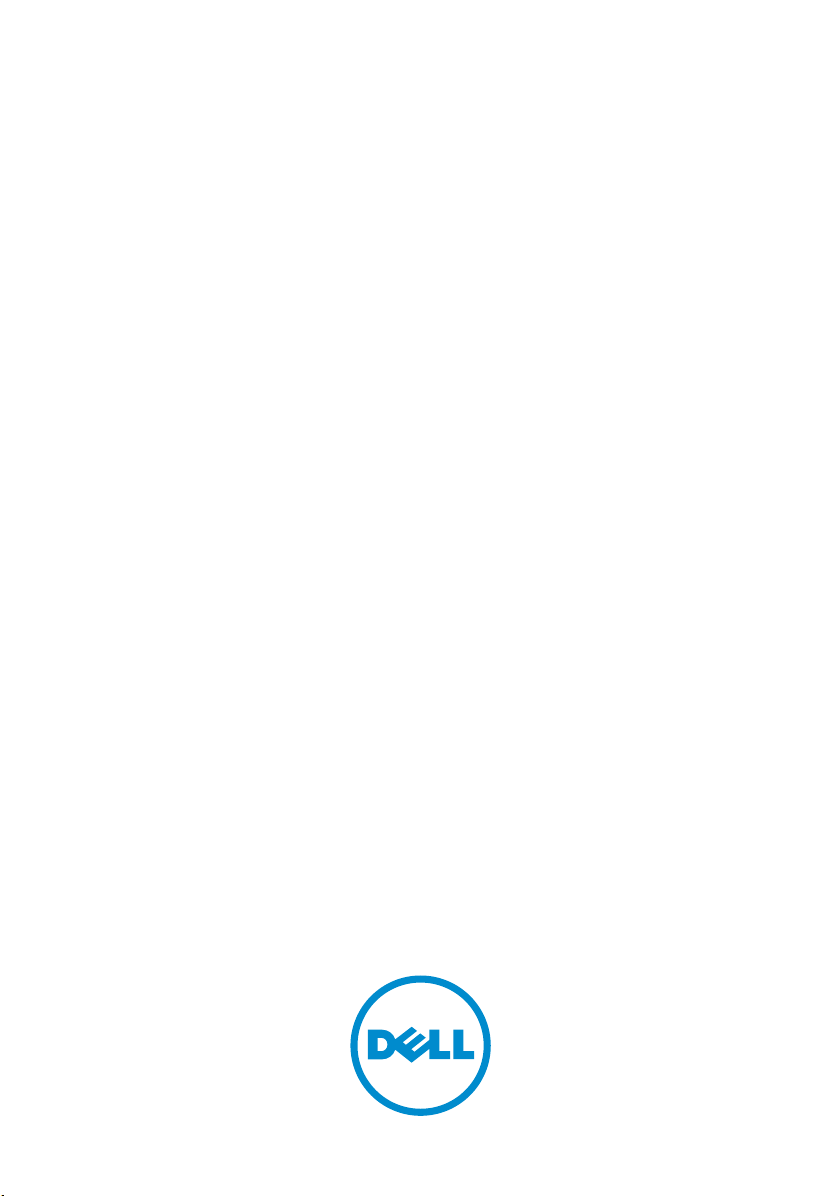
Dell Precision R5500 Korisničko uputstvo
Model sa regulacijom: E15S
Tip sa regulacijom: E15S001
Page 2
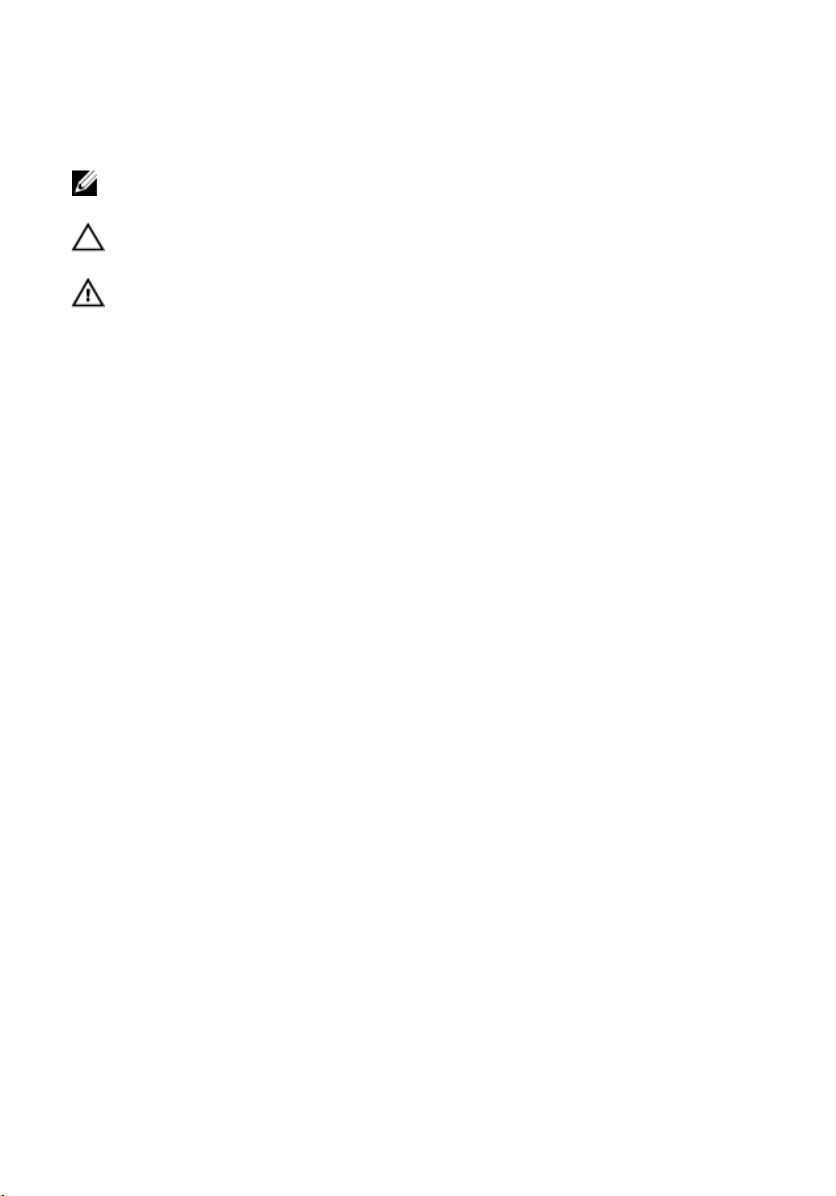
Napomene, oprez i upozorenja
NAPOMENA: NAPOMENA ukazuje na važne informacije koje će vam pomoći da iskoristite
računar na bolji način.
OPREZ: OPREZ ukazuje na potencijalno oštećenje hardvera ili gubitak podataka u slučaju
nepoštovanja uputstava.
UPOZORENJE: UPOZORENJE ukazuje na potencijalno oštećenje imovine, telesne povrede
i smrtni ishod.
Informacije u ovoj brošuri podložne su promenama bez prethodne najave.
© 2011. Dell Inc. Sva prava zadržana.
Umnožavanje ovih materijala na bilo koji način bez prethodne pismene dozvole kompanije Dell Inc. je strogo
zabranjeno.
Trgovačke oznake korišćene u ovom tekstu: Dell™, DELL logotip, Dell Precision™, Precision ON™,
ExpressCharge™, Latitude™, Latitude ON™, OptiPlex™, Vostro™ i Wi-Fi Catcher™ su trgovačke oznake
kompanije Dell Inc. Intel®, Pentium®, Xeon®, Core™, Atom™, Centrino® i Celeron® su registrovane
trgovačke oznake ili trgovačke oznake kompanije Intel Corporation u SAD-u i drugim državama. AMD® je
registrovana trgovačka oznaka i AMD Opteron™, AMD Phenom™, AMD Sempron™, AMD Athlon™, ATI
Radeon™ i ATI FirePro™ su trgovačke oznake kompanije Advanced Micro Devices, Inc. Microsoft®,
Windows®, MS-DOS®, Windows Vista®, Windows Vista start dugme i Office Outlook® su trgovačke oznake
ili registrovane trgovačke oznake kompanije Microsoft Corporation u Sjedinjenim Državama i/ili drugim
zemljama. Blu-ray Disc™ je trgovačka oznaka u vlasništvu kompanije Blu-ray Disc Association (BDA) i
licencirana je za upotrebu na diskovima i plejerima. Bluetooth® oznaka je registrovana trgovačka oznaka u
vlasništvu kompanije Bluetooth® SIG, Inc. i svako korišćenje takve oznake od strane kompanije Dell Inc. je
na osnovu licence. Wi-Fi® je registrovana trgovačka oznaka kompanije Wireless Ethernet Compatibility
Alliance, Inc.
Ostale trgovačke oznake i trgovački nazivi mogu se koristiti u ovom dokumentu da označe pravna lica
vlasnike oznaka i naziva ili njihove proizvode. Dell Inc. se odriče bilo kakvih vlasničkih interesa za navedene
trgovačke oznake i nazive, osim vlastitih.
2011 — 6
Rev. A00
Page 3
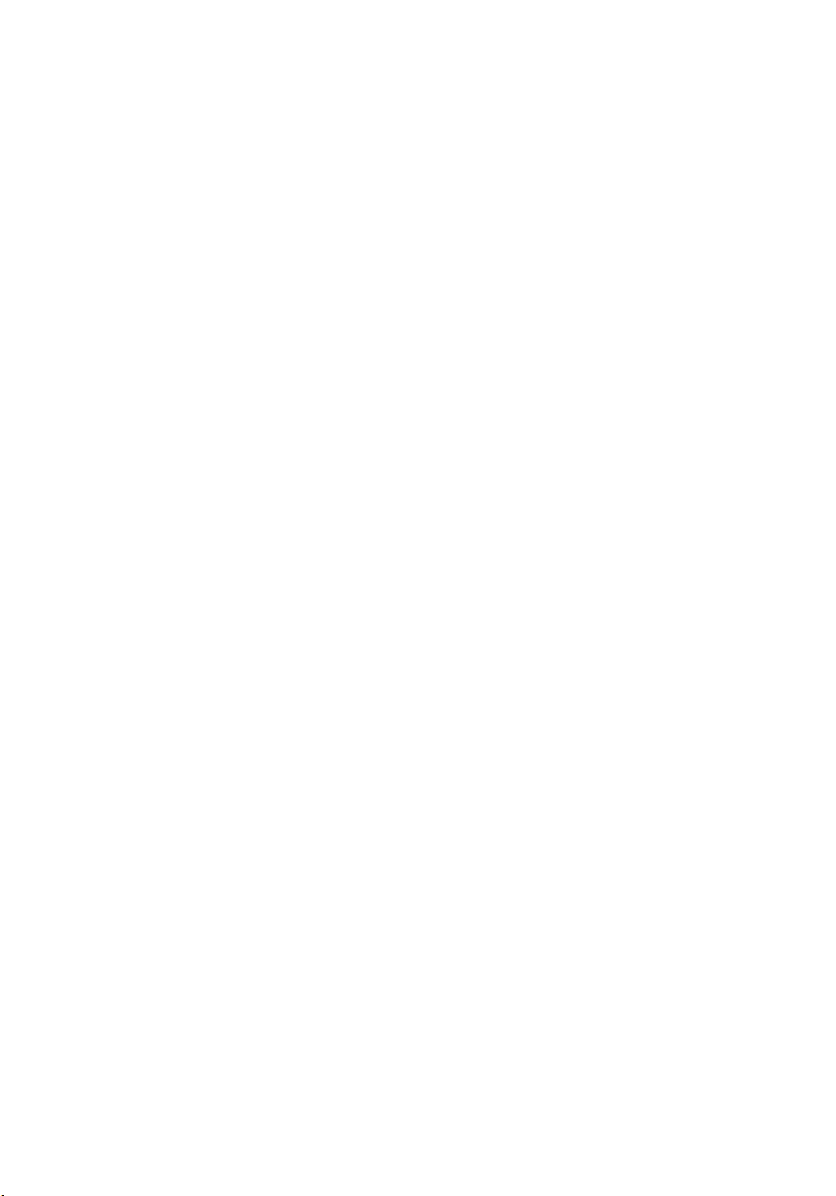
Sadržaj
1 Rad na računaru......................................................................................... 9
Pre rada u unutrašnjosti računara.................................................................................... 9
Preporučeni alati.............................................................................................................10
Isključivanje računara..................................................................................................... 10
Posle rada u unutrašnjosti računara...............................................................................11
2 Prednja maska.......................................................................................... 12
Uklanjanje prednje maske...............................................................................................12
Instaliranje prednje maske..............................................................................................13
3 Poklopac.................................................................................................... 14
Uklanjanje poklopca........................................................................................................14
Instaliranje poklopca.......................................................................................................15
4 Rashladni poklopac..................................................................................16
Uklanjanje rashladnog poklopca.....................................................................................16
Instaliranje rashladnog poklopca....................................................................................17
5 Optički disk................................................................................................ 18
Uklanjanje optičkog diska................................................................................................18
Instaliranje optičkog diska.............................................................................................. 19
6 Nosač čvrstog diska.................................................................................20
Uklanjanje nosača čvrstog diska.....................................................................................20
Instaliranje nosača čvrstog diska....................................................................................21
7 Sklop čvrstog diska.................................................................................. 22
Uklanjanje sklopa čvrstog diska......................................................................................22
Instaliranje sklopa čvrstog diska.....................................................................................23
8 SAS osnovna ploča.................................................................................. 24
Page 4
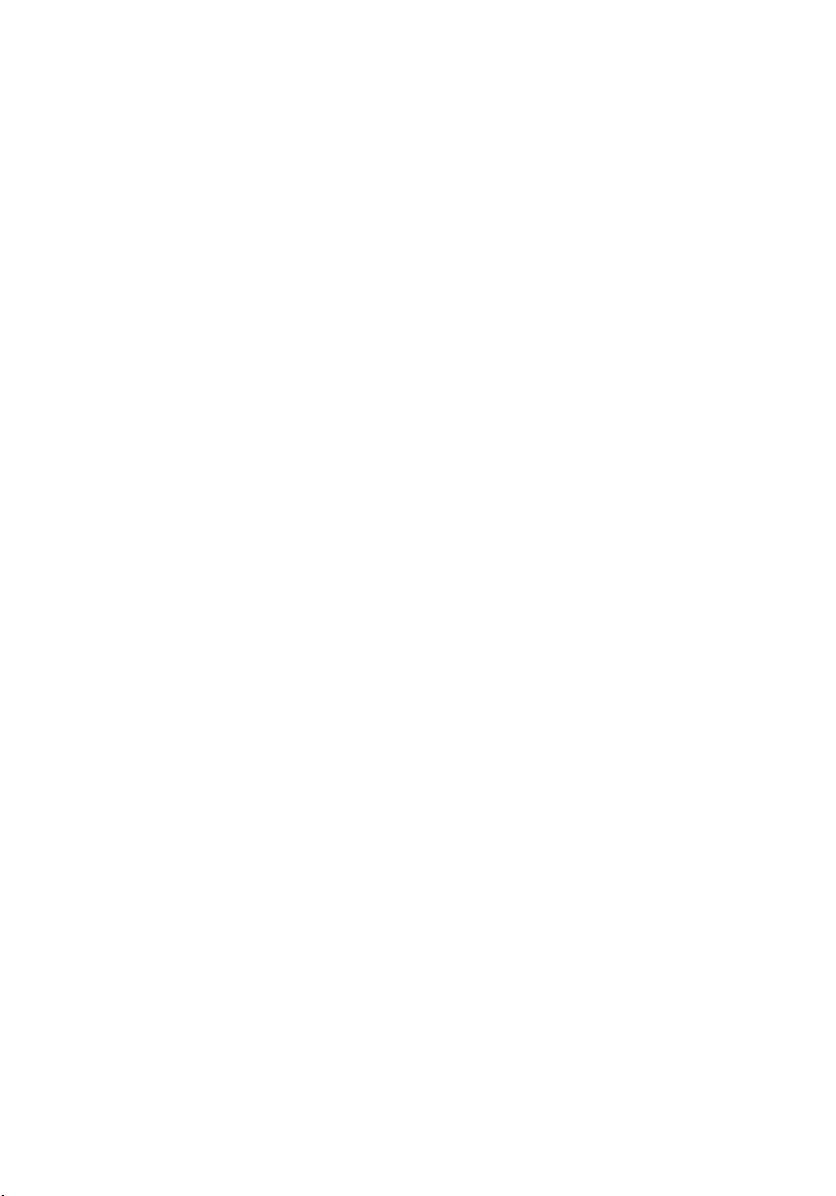
Uklanjanje SAS osnovne ploče....................................................................................... 24
Instaliranje SAS osnovne ploče...................................................................................... 25
9 Napajanje.................................................................................................. 26
Uklanjanje napajanja.......................................................................................................26
Instaliranje napajanja......................................................................................................27
10 Kontrolna ploča.......................................................................................28
Uklanjanje kontrolne ploče..............................................................................................28
Instaliranje kontrolne ploče.............................................................................................29
11 Ventilator sistema.................................................................................. 30
Uklanjanje ventilatora sistema........................................................................................30
Instaliranje ventilatora sistema.......................................................................................31
12 Konzola ventilatora................................................................................ 32
Uklanjanje pokretne konzole ventilatora.........................................................................32
Instaliranje pokretne konzole ventilatora........................................................................33
13 Rešetke za kartice..................................................................................34
Uklanjanje rešetki za kartice za proširenje..................................................................... 34
Instaliranje rešetki za kartice za proširenje....................................................................37
14 Jedinica za distribuciju napajanja.......................................................38
Uklanjanje jedinice za distribuciju napajanja..................................................................38
Instaliranje jedinice za distribuciju napajanja................................................................ 40
15 Centralni riser adapter.......................................................................... 41
Uklanjanje centralnog riser adaptera............................................................................. 41
Instaliranje centralnog riser adaptera............................................................................ 42
16 CMOS baterija.........................................................................................43
Uklanjanje CMOS baterije...............................................................................................43
Instaliranje CMOS baterije..............................................................................................44
Page 5
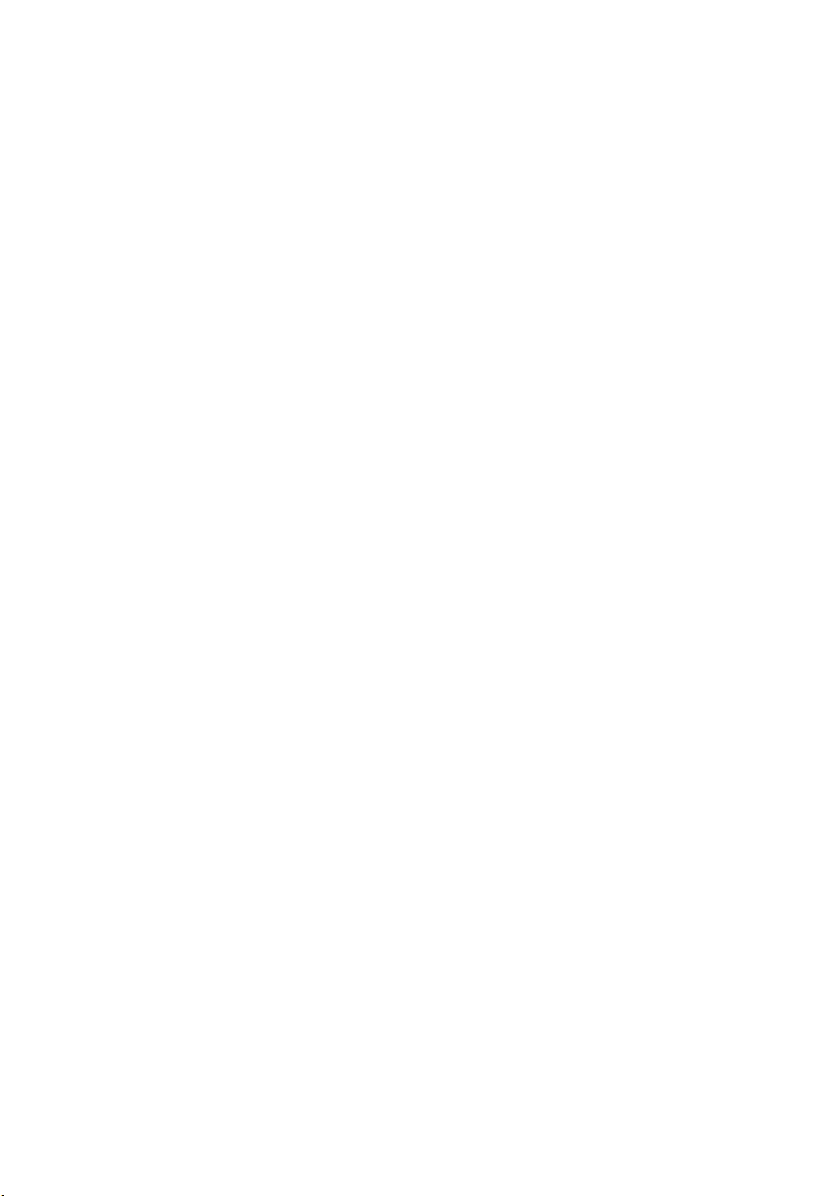
17 Video Card............................................................................................... 46
Uklanjanje video kartice..................................................................................................46
Instaliranje video kartice.................................................................................................47
18 SAS kontroler kartica............................................................................ 49
Uklanjanje SAS kontroler kartice....................................................................................49
Instaliranje SAS kontroler kartice...................................................................................50
RAID konfiguracija.......................................................................................................... 51
19 Host kartica za daljinski pristup...........................................................52
Uklanjanje host kartice za daljinski pristup.....................................................................52
Instaliranje host kartice za daljinski pristup....................................................................53
20 Sklop prednjeg kućišta.......................................................................... 55
Uklanjanje sklopa prednjeg kućišta................................................................................ 55
Instaliranje sklopa prednjeg kućišta............................................................................... 56
21 Procesor i rashladni element............................................................... 57
Uklanjanje procesora i rashladnog elementa................................................................. 57
Instaliranje procesora i rashladnog elementa................................................................59
22 Memorija..................................................................................................61
Uklanjanje memorije........................................................................................................61
Instaliranje memorije.......................................................................................................62
23 Matična ploča......................................................................................... 64
Uklanjanje matične ploče................................................................................................ 64
Instaliranje matične ploče...............................................................................................66
24 Podešavanje sistema.............................................................................67
Meni za pokretanje sistema............................................................................................ 67
Sekvence vremenskog ključa..........................................................................................68
Dell Diagnostics (Dell Dijagnostika)................................................................................68
Opcije programa za podešavanje sistema......................................................................69
Page 6
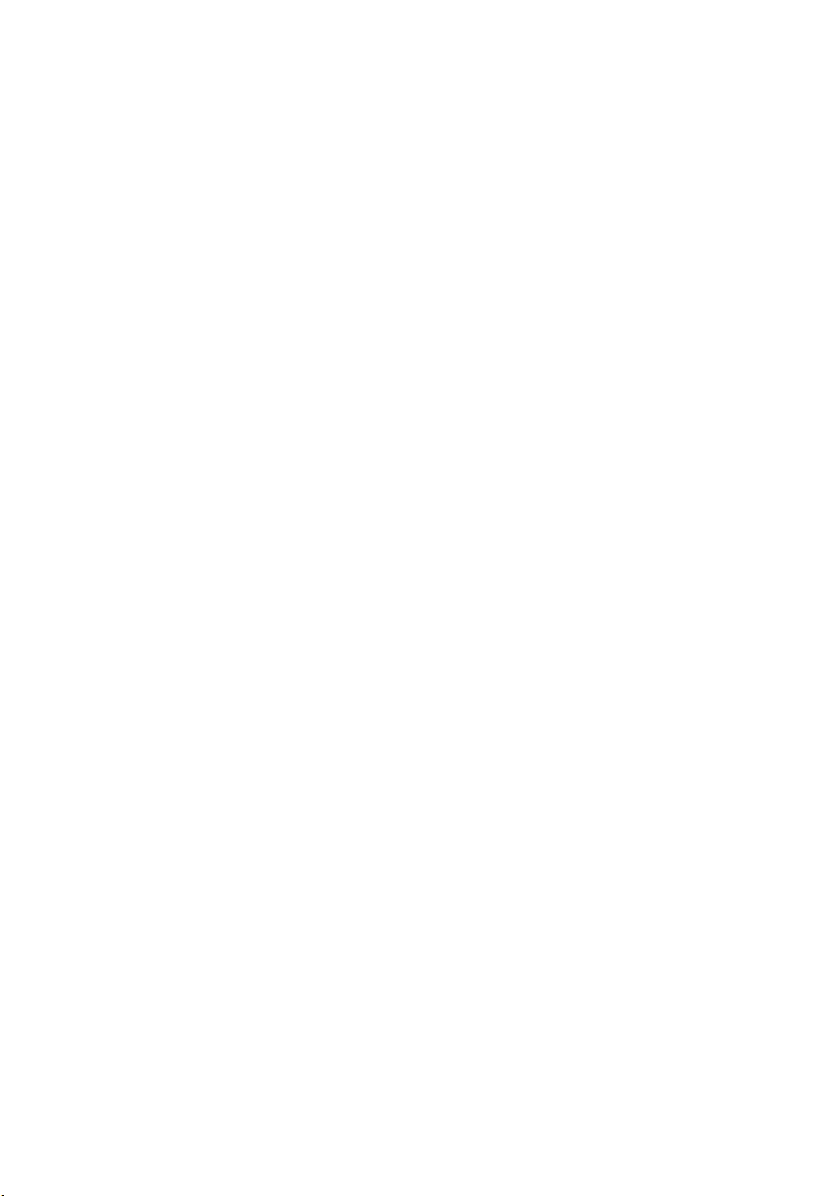
25 Rešavanje problema.............................................................................. 77
Dijagnostička svetla........................................................................................................ 77
Tonski kodovi...................................................................................................................88
Poruke o greškama......................................................................................................... 91
Address mark not found (Oznaka adrese nije pronađena).......................................91
Alert! Previous attempts at booting this system have failed at checkpoint
[nnnn]. For help in resolving this problem, please note this checkpoint and
contact Dell Technical Support. (Upozorenje! Prethodni pokušaji pokretanja
sistema su bili neuspešni u kontrolnoj tački [nnnn]. Da biste otklonili ovaj
problem, zabeležite ovu kontrolnu tačku i kontaktirajte Tehničku podršku
kompanije Dell.)........................................................................................................ 91
Alert! Security override Jumper is installed. (Upozorenje! Instaliran je
kratkospajač za sigurnosno premošćenje.).............................................................. 91
Attachment failed to respond (Prilog nije odgovorio)...............................................91
Bad command or file name (Loša naredba ili ime datoteke) ................................... 91
Bad error-correction code (ECC) on disk read (Neispravan kod za ispravljanje
grešaka (ECC) pri čitanju diska)................................................................................92
Controller has failed (Kontroler je neispravan).........................................................92
Data error (Greška podataka) ..................................................................................92
Decreasing available memory (Smanjenje raspoložive memorije) ..........................92
Diskette drive 0 seek failure (Disketna jedinica 0 traži neispravnost)......................92
Diskette read failure (Greška čitanja diskete).......................................................... 92
Diskette subsystem reset failed (Neuspešno resetovanje podsistema diskete)......93
Gate A20 failure (Greška prolaza A20)......................................................................93
General failure (Opšta greška) .................................................................................93
Hard-disk drive configuration error (Greška konfiguracije čvrstog diska) ..............93
Hard-disk drive controller failure (Greška kontrolera čvrstog diska).......................93
Hard-disk drive failure (Greška čvrstog diska) ........................................................ 93
Hard-disk drive read failure (Greška čitanja čvrstog diska)..................................... 93
Invalid configuration information-please run SETUP program (Neispravne
informacije o konfiguraciji-pokrenite SETUP program)............................................94
Invalid Memory configuration, please populate DIMM1 (Neispravna
konfiguracija memorije, postavite DIMM1).............................................................. 94
Page 7
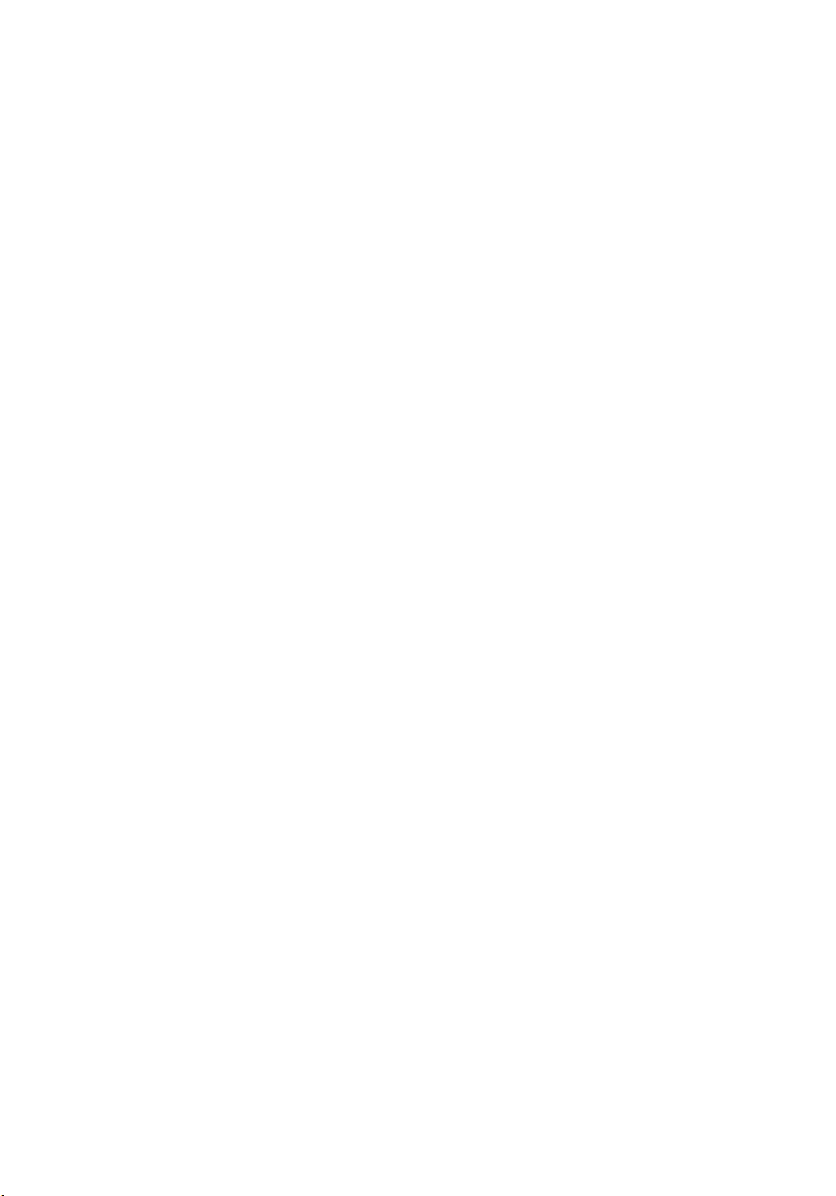
Keyboard failure (Greška tastature)......................................................................... 94
Memory address line failure at address, read value expecting value (Greška
adresne linije memorije na adresi, pročitana i očekivana vrednost) .......................94
Memory allocation error (Greška alokacije memorije).............................................94
Memory data line failure at address, read value expecting value (Greška
linije podataka memorije na adresi, pročitana i očekivana vrednost)
Memory double word logic failure at address, read value expecting value
(Greška logike dvostruke reči memorije na adresi, pročitana i očekivana
vrednost)...................................................................................................................95
Memory odd/even logic failure at address, read value expecting value
(Greška logike parno/neparno memorije na adresi, pročitana i očekivana
vrednost)...................................................................................................................95
Memory write/read failure at address, read value expecting value (Greška
pisanja/čitanja memorije na adresi, pročitana i očekivana vrednost)...................... 95
Memory size in CMOS invalid (Veličina memorije u CMOS je neispravna)..............95
Memory tests terminated by keystroke (Testovi memorije prekinuti pritiskom
tastera)......................................................................................................................95
No boot device available (Uređaj za pokretanje sistema nije dostupan)................. 96
No boot sector on hard-disk drive (Ne postoji sektor za pokretanje na
čvrstom disku)...........................................................................................................96
No timer tick interrupt (Nema prekida otkucaja tajmera) ........................................96
Non-system disk or disk error (Nesistemski disk ili greška diska)........................... 96
Not a boot diskette (Disketa nije za pokretanje sistema)......................................... 96
Plug and play configuration error (Greška plug-and-play konfiguracije).................96
Read fault (Greška čitanja)....................................................................................... 97
Requested sector not found (Zahtevani sektor nije pronađen)................................97
Reset failed (Neuspešno resetovanje)..................................................................... 97
Sector not found (Sektor nije pronađen) ................................................................. 97
Seek error (Greška pretraživanja) ............................................................................97
Shutdown failure (Greška isključivanja) .................................................................. 97
Time-of-day clock stopped (Zaustavljen dnevni sat) ...............................................97
Time-of-day not set-please run the System Setup program (Dnevni sat nije
podešen-pokrenite program za podešavanje sistema) ........................................... 98
Timer chip counter 2 failed (Greška brojača tajmer čipa 2) .....................................98
...................... 94
Page 8
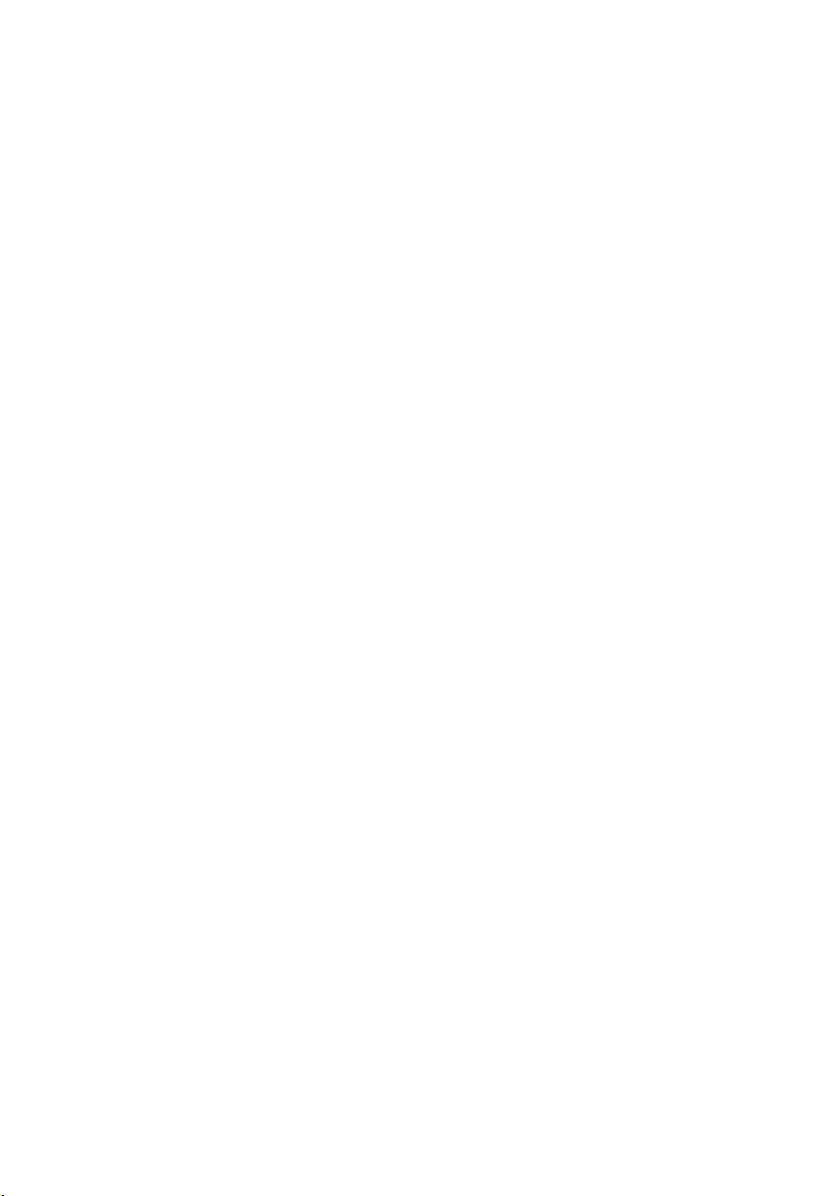
Unexpected interrupt in protected mode (Neočekivani prekid u zaštićenom
režimu)...................................................................................................................... 98
WARNING: Dell's Disk Monitoring System has detected that drive [0/1] on the
[primary/secondary] EIDE controller is operating outside of normal
specifications. It is advisable to immediately back up your data and replace
your hard drive by calling your support desk or Dell. (UPOZORENJE: Dell
sistem za nadzor diska je detektovao da disk jedinica [0/1] na [primarnom/
sekundarnom] EIDE kontroleru radi izvan normalnih specifikacija.
Preporučuje se da odmah napravite rezervnu kopiju podataka i zamenite
čvrsti disk pozivanjem svoje službe za podršku ili kompanije Dell.)
Write fault (Greška pisanja)......................................................................................99
Write fault on selected drive (Greška pisanja na izabranoj disk jedinici)................ 99
X:\ is not accessible. The device is not ready (X:\ nije dostupan. Uređaj nije
spreman) ..................................................................................................................99
......................... 98
26 Specifikacije..........................................................................................100
Specifikacije..................................................................................................................100
27 Kontakt sa Dell-om...............................................................................107
Kontakt s Dell-om.......................................................................................................... 107
Page 9
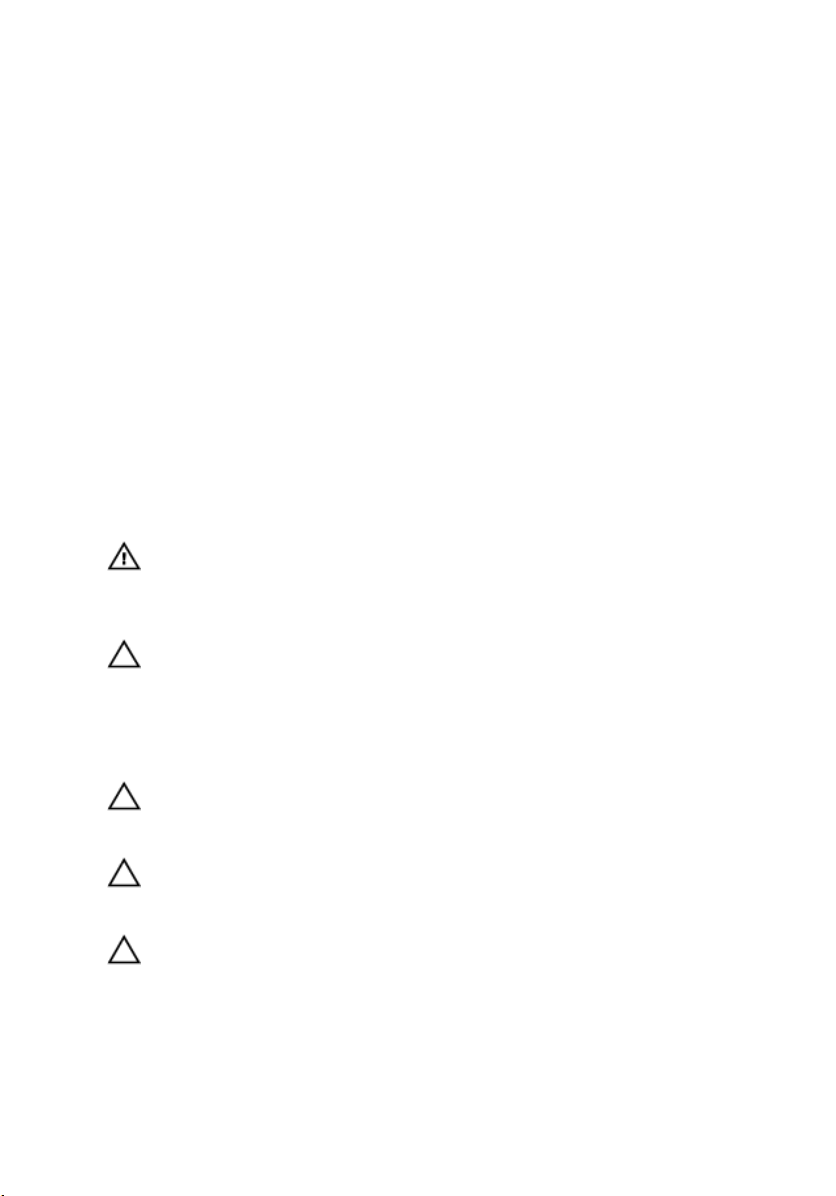
Rad na računaru
Pre rada u unutrašnjosti računara
Koristite sledeće mere predostrožnosti kako biste svoje računar zaštitili od mogućih
oštećenja i kako osigurali svoju ličnu bezbednost. Osim ako nije drugačije navedeno,
svaka procedura u ovom dokumentu pretpostavlja da su ispunjeni sledeći uslovi:
• Pročitali ste bezbednosne informacije koje ste dobili uz računar.
• Komponenta se može zameniti ili, ako je kupljena odvojeno, instalirati izvođenjem
procedure uklanjanja u obrnutom redosledu.
UPOZORENJE: Pre rada u unutrašnjosti računara, pročitajte bezbednosne
informacije koje ste dobili uz računar. Za dodatne informacije o najboljim praksama
pogledajte početnu stranu za usklađenost za propisima na www.dell.com/
regulatory_compliance.
OPREZ: Mnoge popravke mogu da obavljaju isključivo ovlašćeni servisni tehničari.
Lično bi trebalo da obavljate samo rešavanje problema i sitne popravke, prema
ovlašćenjima iz dokumentacije proizvoda ili u skladu sa uputstvima službe i tima za
podršku na mreži ili putem telefona. Garancija ne pokriva štetu nastalu kao
posledica servisiranja koje nije ovlašćeno od strane kompanije Dell. Pročitajte
bezbednosna uputstva koja ste dobili sa proizvodom i pridržavajte ih se.
OPREZ: Da biste izbegli elektrostatičko pražnjenje, uzemljite se pomoću trake za
uzemljenje ili povremeno dodirujte neobojenu metalnu površinu, kao što je
konektor na zadnjem delu računara.
OPREZ: Komponentama i karticama rukujte pažljivo. Ne dirajte komponente ili
kontakte na kartici. Karticu držite za ivice ili za njen metalni držač. Držite
komponentu kao što je procesor za ivice, a ne za pinove.
OPREZ: Kada odspajate kabl, povucite njegov konektor ili jezičak za povlačenje, a
ne sam kabl. Neki kablovi imaju konektore sa držačima za zaključavanje; ako
isključujete ovu vrstu kabla, pritisnite držače za zaključavanje pre nego što
odspojite kabl. Kada razdvajate konektore držite ih poravnate i izbegavajte
krivljenje bilo kojeg pina konektora. Takođe, pre nego što priključite kabl, pobrinite
se da su oba konektora pravilno okrenuta i poravnata.
1
9
Page 10
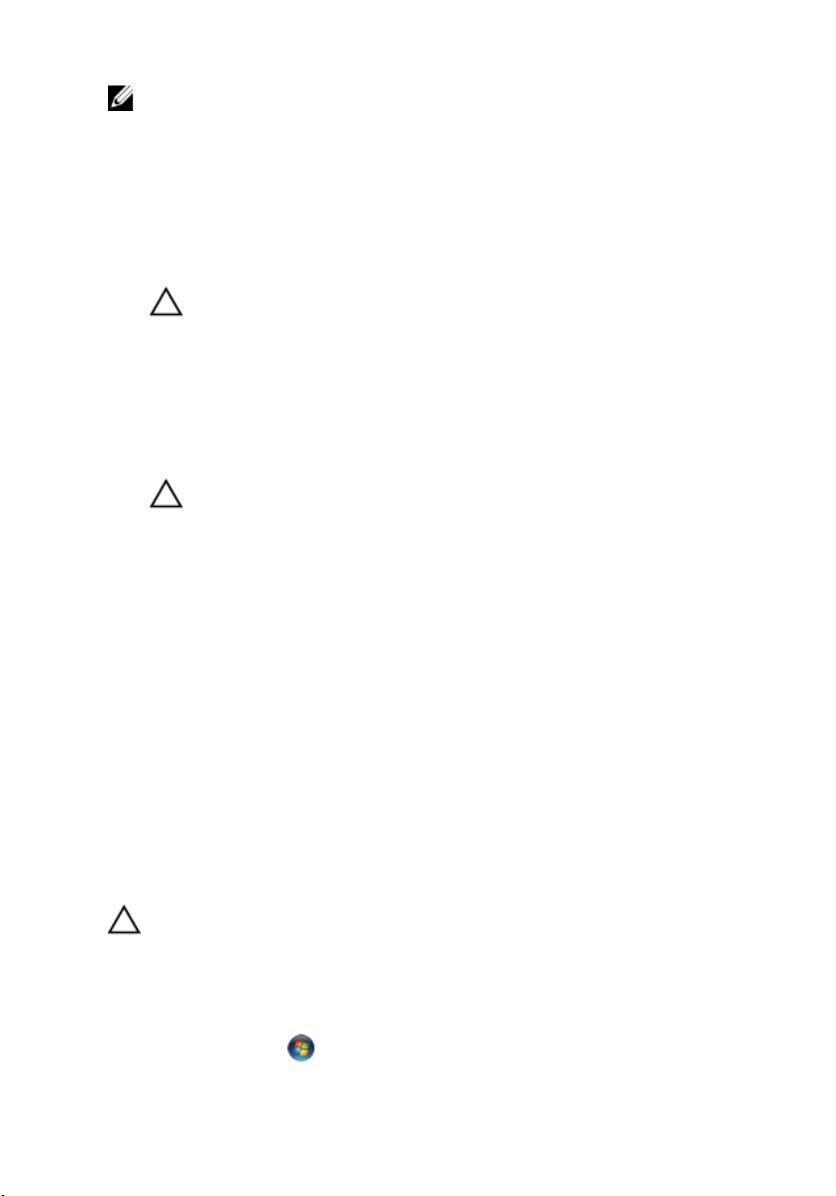
NAPOMENA: Boja vašeg računara i nekih komponenata može izgledati drugačije u
odnosu na one prikazane u ovom dokumentu.
Da biste izbegli oštećenje računara, prođite kroz sledeće korake pre nego što počnete sa
radom u unutrašnjosti računara.
1. Uverite se da je vaša radna površina ravna i čista da biste sprečili grebanje
poklopca računara.
2. Isključite računar (pogledajte odeljak „Isključivanje računara‟).
OPREZ: Da biste odspojili mrežni kabl, prvo isključite kabl iz računara a zatim
isključite kabl iz mrežnog uređaja.
3. Odspojite sve mrežne kablove iz računara.
4. Isključite računar i sve priključene uređaje iz pripadajućih električnih utičnica.
5. Pritisnite i zadržite taster za napajanje dok odspajate računar da biste uzemljili
matičnu ploču.
6. Uklonite poklopac.
OPREZ: Pre nego što dodirnete unutrašnjost računara, uzemljite se
dodirivanjem neobojene metalne površine, kao što je metal na zadnjoj strani
računara. Dok radite, povremeno dodirujte neobojenu metalnu površinu kako
biste odstranili statički elektricitet koji bi mogao da ošteti unutrašnje
komponente.
Preporučeni alati
Za procedure u ovom dokumentu mogu se zahtevati sledeći alati:
• Mali odvrtač sa ravni vrhom
• Phillips odvrtač
• Malo plastično šilo
• Medijum sa programom za ažuriranje flešovanja BIOS-a
Isključivanje računara
OPREZ: Da bi se izbegao gubitak podataka, sačuvajte i zatvorite sve otvorene
datoteke i zatvorite sve otvorene programe pre nego što isključite računar.
1. Isključite operativni sistem:
• Za Windows 7:
Kliknite na Start , zatim kliknite na Isključenje.
10
Page 11
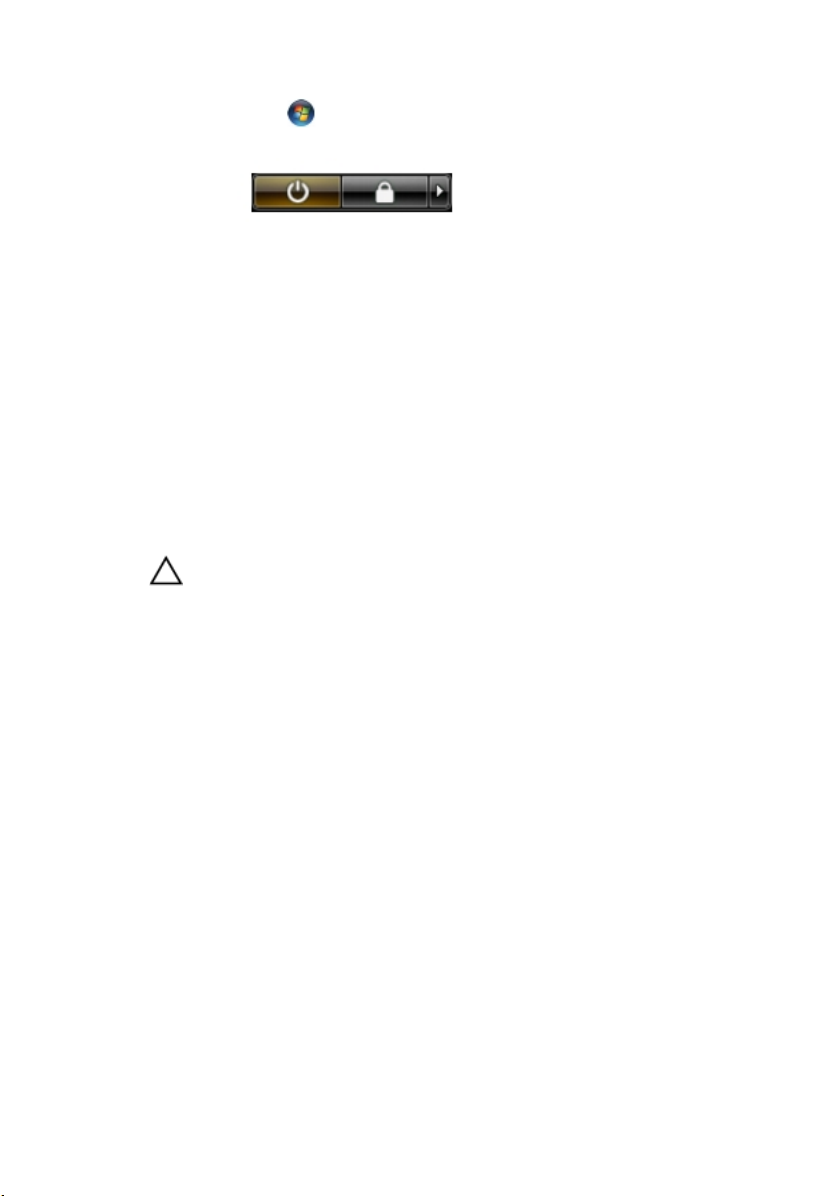
• Za Windows Vista:
Kliknite na Start , zatim kliknite na strelicu u donjem desnom uglu Start
menija, kao što je dole prikazano, a zatim kliknite na Isključenje.
• Za Windows XP:
Kliknite na Start → Isključi računar → Isključi. Računar se isključuje nakon
završetka procesa isključivanja operativnog sistema.
2. Uverite se da su računar i svi povezani uređaji isključeni. Ako se računar i povezani
uređaji nisu automatski isključili kada ste isključili operativni sistem, pritisnite i
zadržite taster za napajanje otprilike 6 sekundi da biste ih isključili.
Posle rada u unutrašnjosti računara
Kada završite proceduru zamene, proverite da li ste povezali sve eksterne uređaje,
kartice i kablove pre nego što uključite računar.
1. Zamenite poklopac.
OPREZ: Da biste povezali mrežni kabl, prvo priključite kabl u mrežni uređaj a
zatim ga priključite u računar.
2. Povežite telefonski ili mrežni kabl na računar.
3. Priključite računar i sve povezane uređaje na pripadajuće električne utičnice
4. Uključite računar.
5. Proverite da li računar radi ispravno pokretanjem programa Dell Diagnostics.
11
Page 12

Prednja maska
Uklanjanje prednje maske
1. Sledite procedure u odeljku Pre rada u unutrašnjosti računara.
2. Otključajte prednju masku pomoću isporučenog ključa.
3. Podignite držač za otpuštanje maske i pažljivo vucite prednju masku dalje od
računara.
2
Srodne veze
Instaliranje prednje maske
12
Page 13
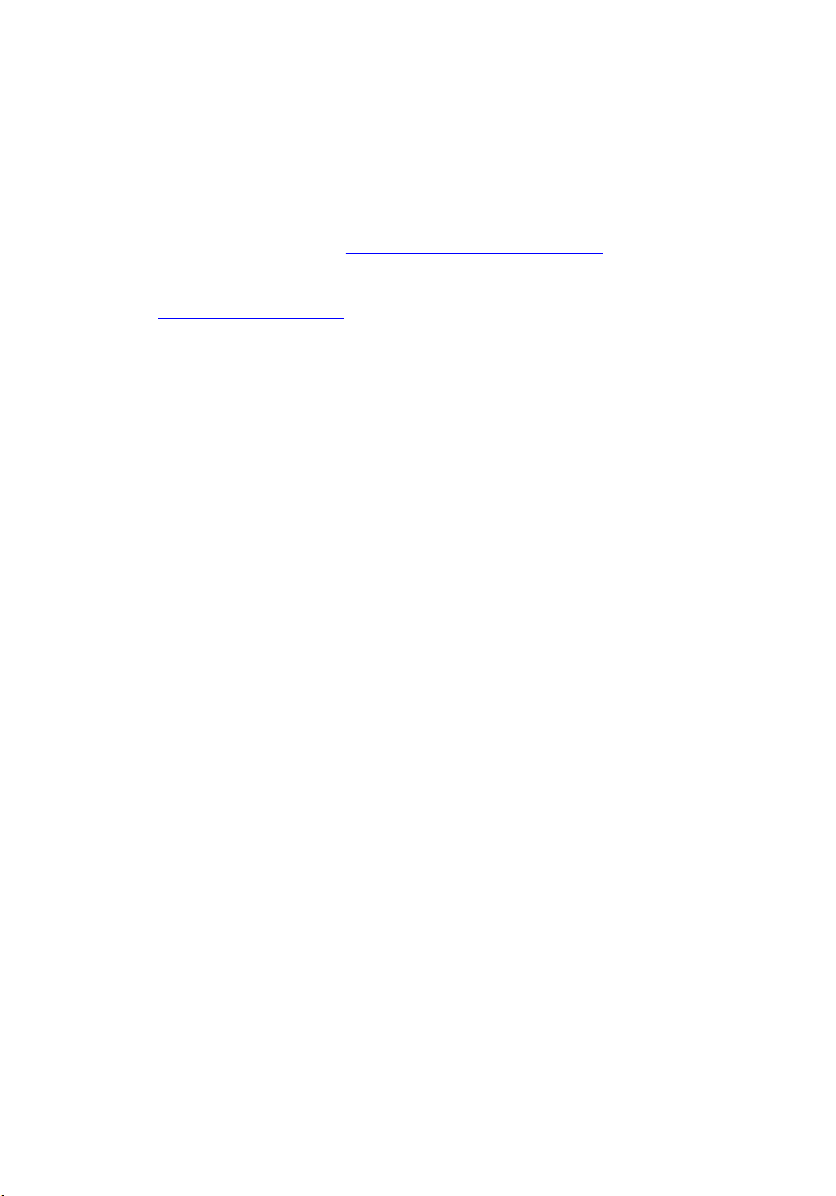
Instaliranje prednje maske
1. Umetnite prednju masku u slot prema dole i gurnite ga prema računaru.
2. Učvrstite držač.
3. Zaključajte prednju masku pomoću isporučenog ključa.
4. Sledite procedure u odeljku Posle rada u unutrašnjosti računara.
Srodne veze
Uklanjanje prednje maske
13
Page 14

Poklopac
Uklanjanje poklopca
1. Sledite procedure u odeljku Pre rada u unutrašnjosti računara.
2. Uklonite prednju masku.
3. Okrećite zatvarač bravice u smeru suprotno od kretanja kazaljki sata u otključan
položaj.
4. Podignite bravicu i gurajte poklopac prema zadnjem delu računara.
3
5. Držite poklopac sa obe strane i podignite ga sa računara.
14
Page 15
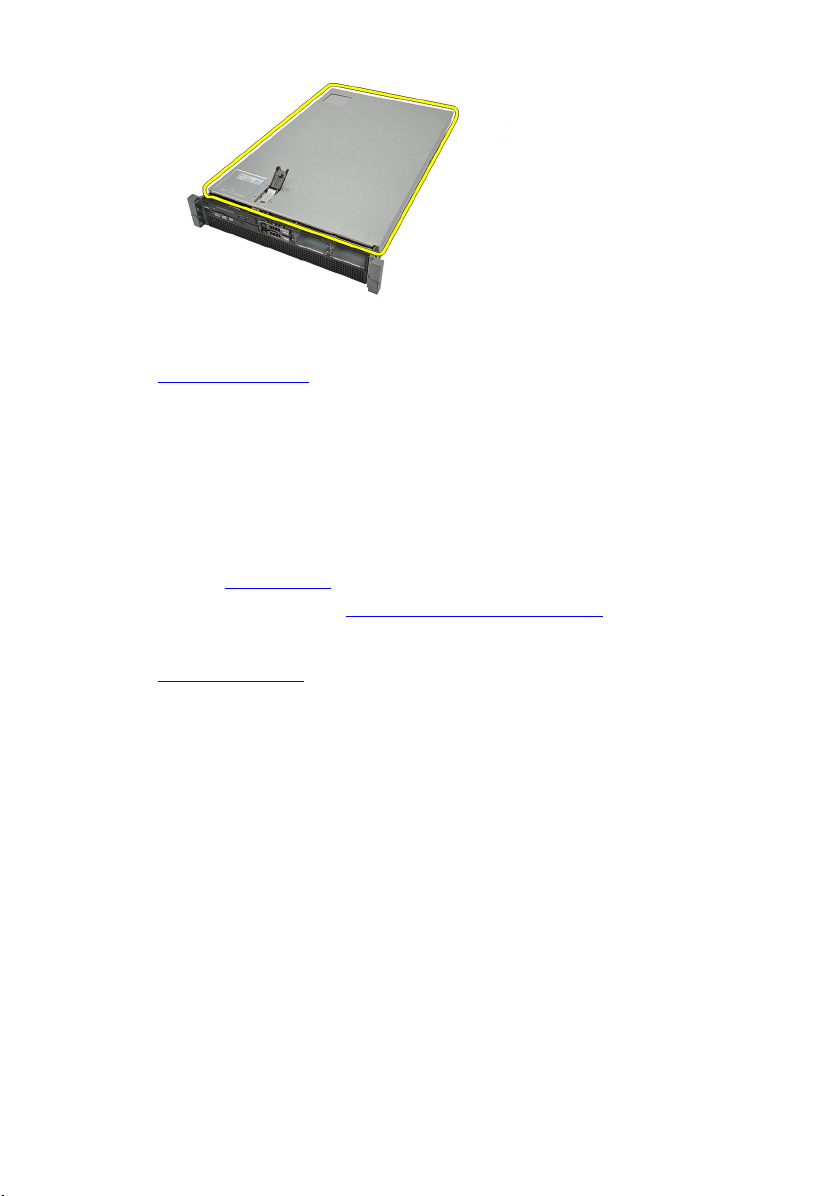
Srodne veze
Instaliranje poklopca
Instaliranje poklopca
1. Postavite poklopac na računar i pritisnite dok ne klikne u ležište.
2. Pritisnite bravicu poklopca.
3. Pomoću odvijača okrećite zatvarač bravice u smeru kretanja kazaljki sata da biste
zaključali poklopac.
4. Instalirajte prednju masku.
5. Sledite procedure u odeljku Posle rada u unutrašnjosti računara.
Srodne veze
Uklanjanje poklopca
15
Page 16
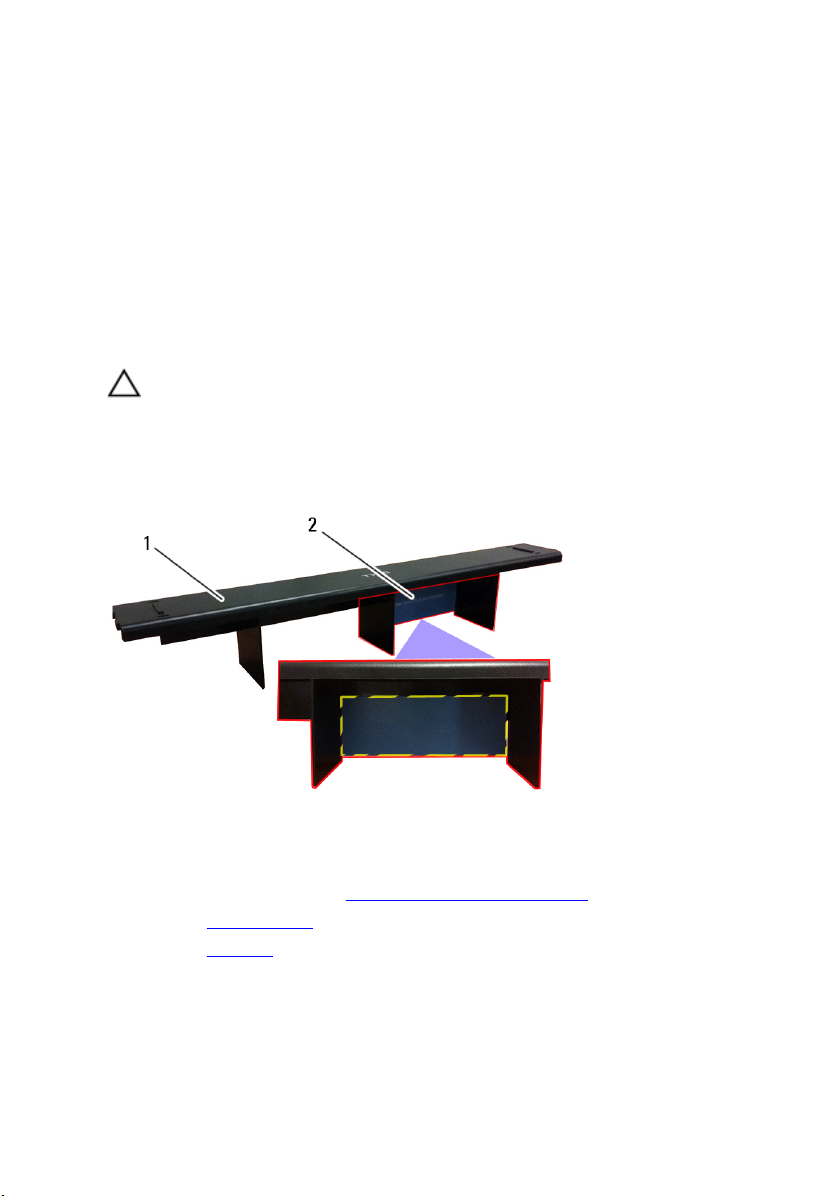
Rashladni poklopac
Uklanjanje rashladnog poklopca
OPREZ: U računaru se mogu nalaziti jedan ili dva procesora. Trenutno, kada je
instaliran jedan CPU, protok vazduha može zaobići CPU1 čime se povećava brzina
ventilatora i, usled toga, dolazi do lošihe akustičnih performansi. Dodavanjem dela
od milara u ovu oblast preusmerava se protok vazduha preko CPU1. Deo od milara
se mora ukloniti kada se instalira drugi procesor jer u tom slučaju više neće biti
potreban i ometaće rashladni element.
4
1. Rashladni poklopac 2. Milar — Mora se ukloniti ako su
instalirana dva procesora
1. Sledite procedure u odeljku Pre rada u unutrašnjosti računara.
2. Uklonite prednju masku.
3. Uklonite poklopac.
4. Lagano podignite rashladni poklopac pravno nagore i dalje od matične ploče.
16
Page 17
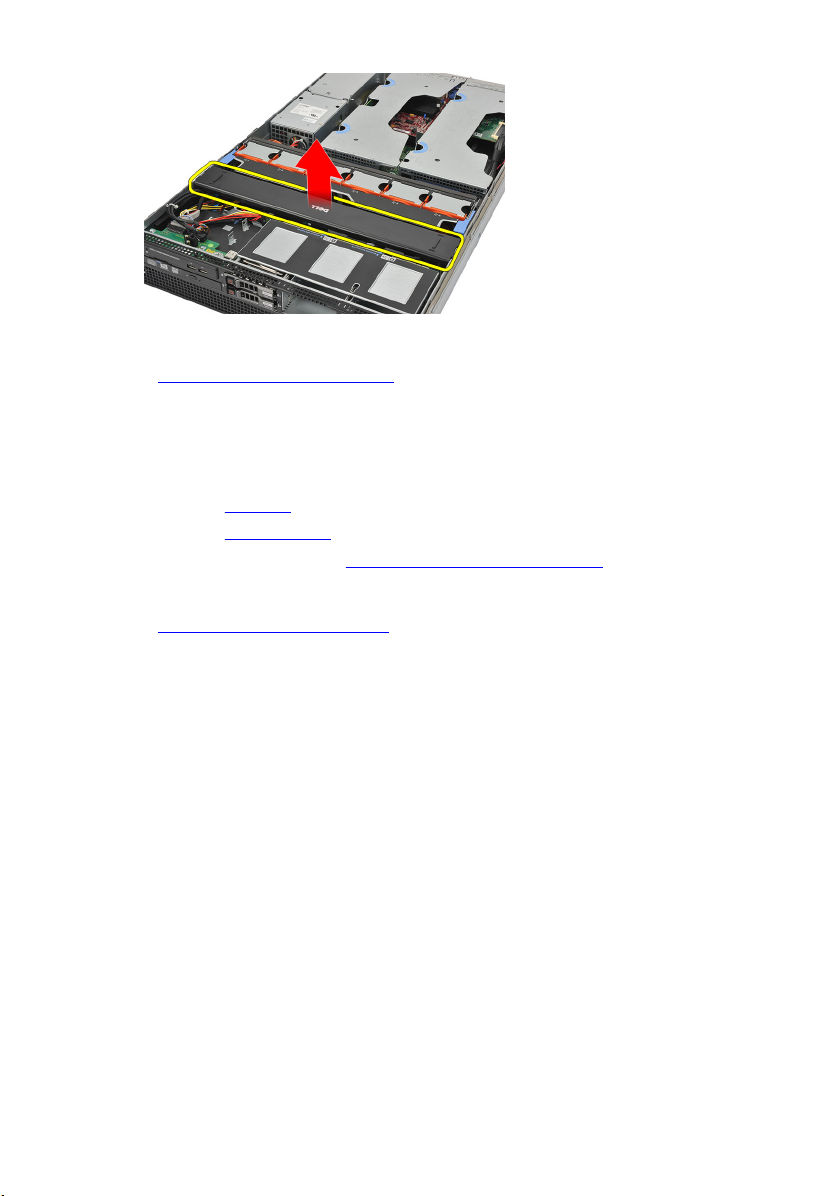
Srodne veze
Instaliranje rashladnog poklopca
Instaliranje rashladnog poklopca
1. Pažljivo postavite poklopac ispred ventilatora sistema na matičnu ploču.
2. Instalirajte poklopac.
3. Instalirajte prednju masku.
4. Sledite procedure u odeljku Posle rada u unutrašnjosti računara.
Srodne veze
Uklanjanje rashladnog poklopca
17
Page 18
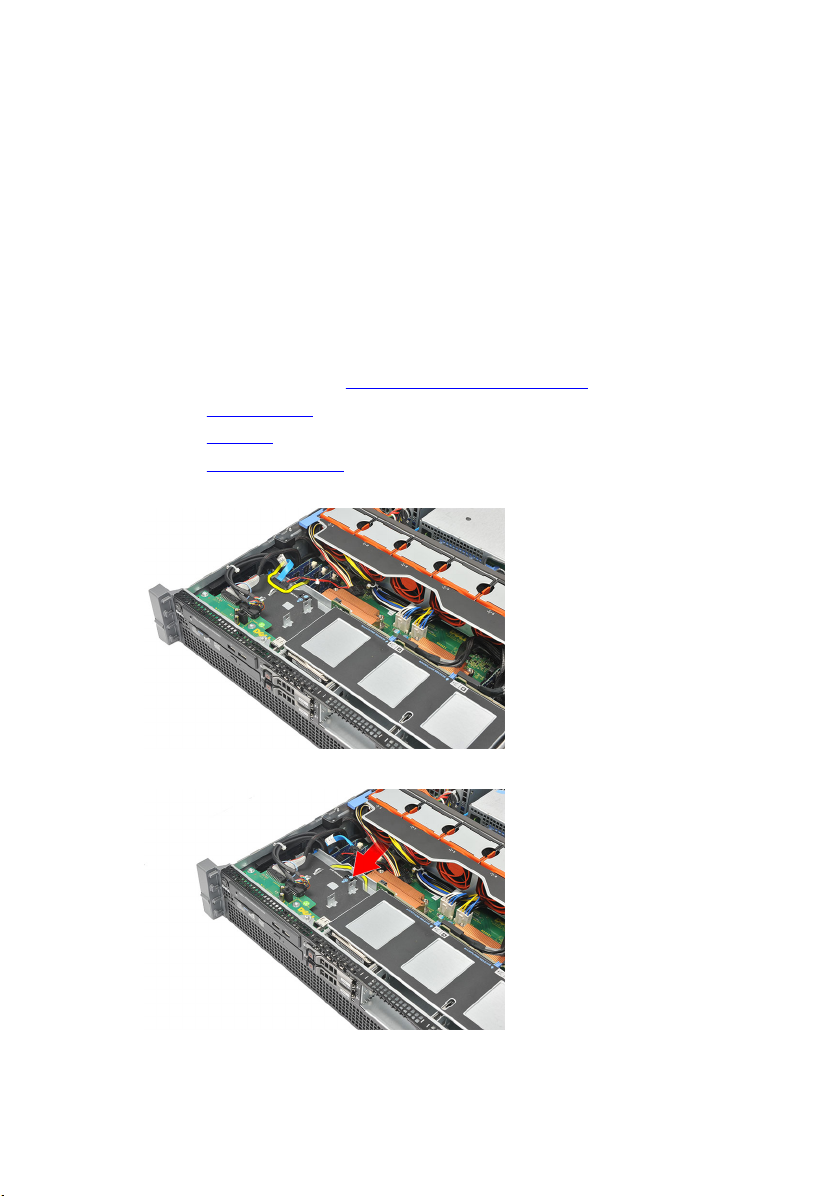
Optički disk
Uklanjanje optičkog diska
1. Sledite procedure u odeljku Pre rada u unutrašnjosti računara.
2. Uklonite prednju masku.
3. Uklonite poklopac.
4. Uklonite rashladni poklopac.
5. Odspojite kabl za napajanje i prenos podataka na zadnjoj strani optičkog diska.
5
6. Pritisnite i gurnite plavi držač za otpuštanje prema prednjem delu računara.
7. Gurajte optički disk kroz prednji deo računara dok se ne oslobodi iz ležišta za disk.
18
Page 19
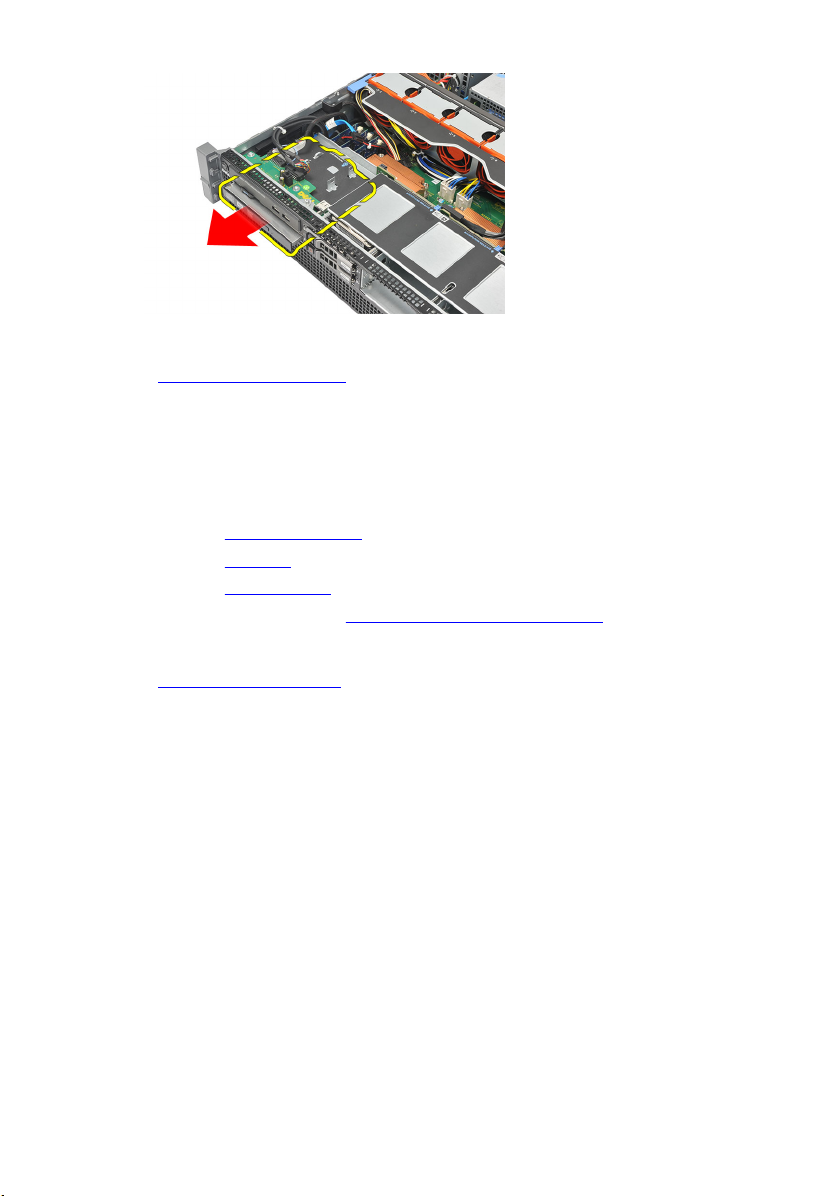
Srodne veze
Instaliranje optičkog diska
Instaliranje optičkog diska
1. Umetnite optički disk u ležište za disk.
2. Povežite kablove za napajanje i prenos podataka.
3. Instalirajte rashladni poklopac.
4. Instalirajte poklopac.
5. Instalirajte prednju masku.
6. Sledite procedure u odeljku Posle rada u unutrašnjosti računara.
Srodne veze
Uklanjanje optičkog diska
19
Page 20
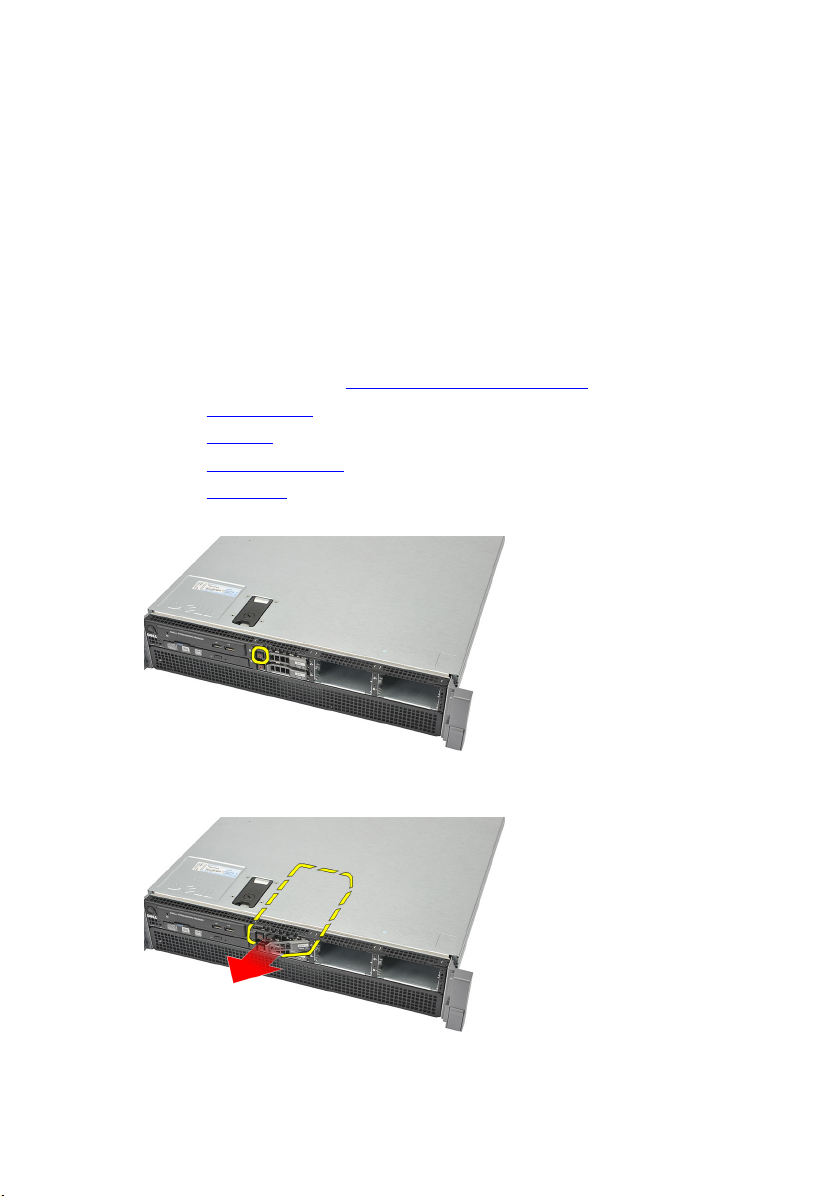
Nosač čvrstog diska
Uklanjanje nosača čvrstog diska
1. Sledite procedure u odeljku Pre rada u unutrašnjosti računara.
2. Uklonite prednju masku.
3. Uklonite poklopac.
4. Uklonite rashladni poklopac.
5. Uklonite optički disk.
6. Pritisnite dugme za otpuštanje.
6
7. Povucite ručicu nosača čvrstog diska u otvoreni položaj.
20
Page 21
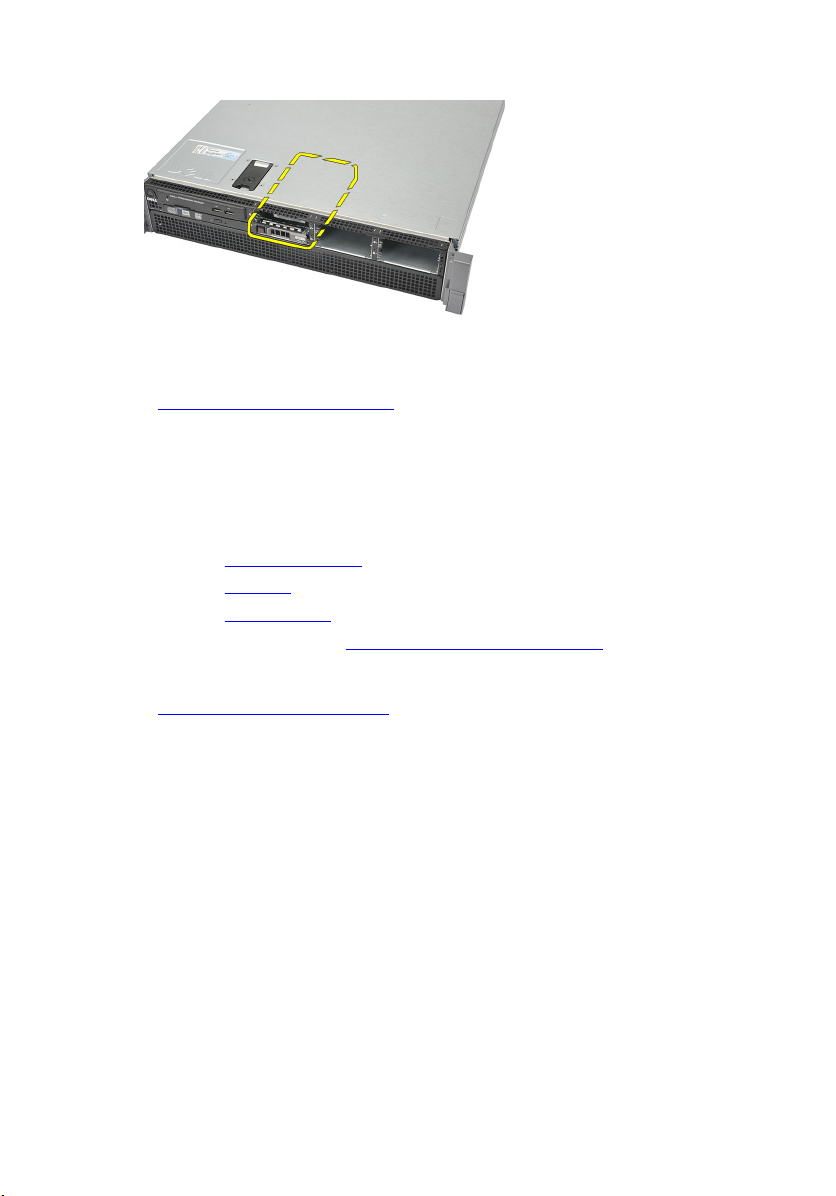
8. Držite prednji deo čvrstog diska i izvlačite ga dok ne izađe iz ležišta za disk.
Srodne veze
Instaliranje nosača čvrstog diska
Instaliranje nosača čvrstog diska
1. Umetnite čvrsti disk u ležište za disk.
2. Pritiskajte ručicu nosača čvrstog diska dok ne klikne u ležište.
3. Instalirajte rashladni poklopac.
4. Instalirajte poklopac.
5. Instalirajte prednju masku.
6. Sledite procedure u odeljku Posle rada u unutrašnjosti računara.
Srodne veze
Uklanjanje nosača čvrstog diska
21
Page 22
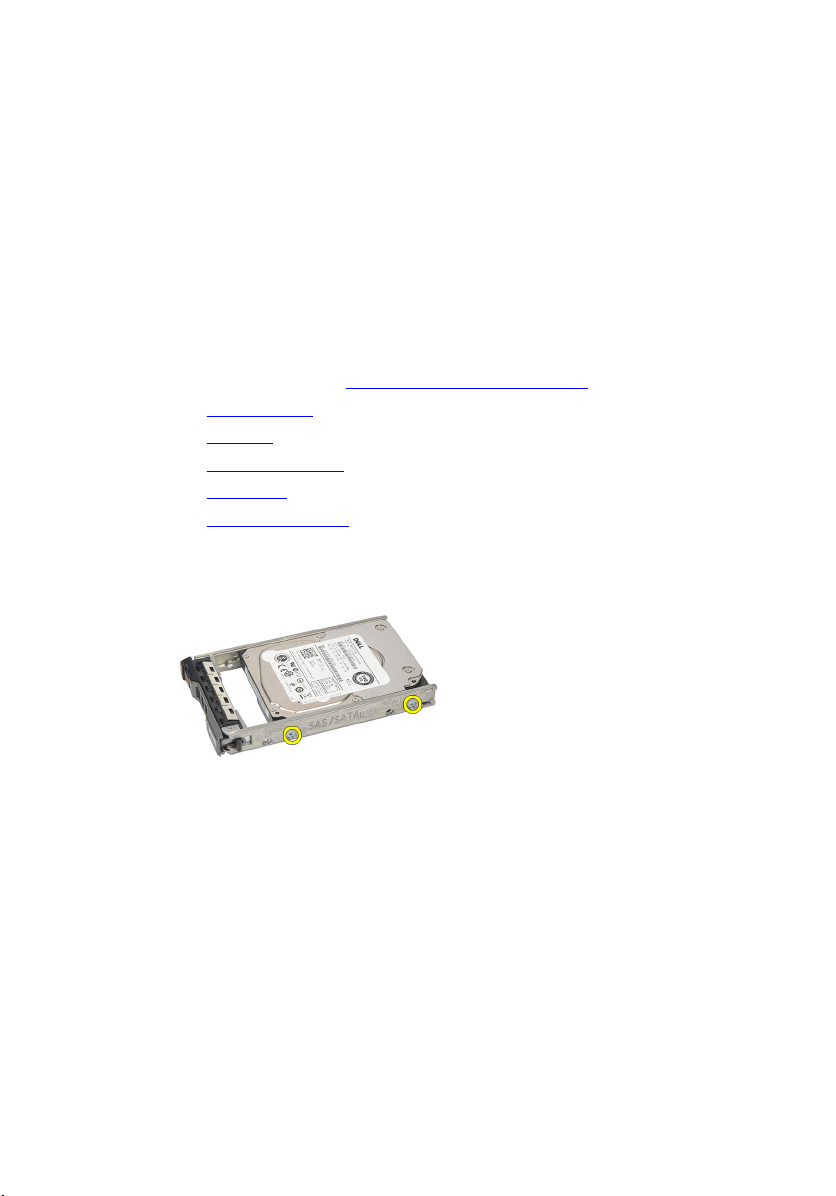
Sklop čvrstog diska
Uklanjanje sklopa čvrstog diska
1. Sledite procedure u odeljku Pre rada u unutrašnjosti računara.
2. Uklonite prednju masku.
3. Uklonite poklopac.
4. Uklonite rashladni poklopac.
5. Uklonite optički disk.
6. Uklonite nosač čvrstog diska.
7. Uklonite zavrtnje koji učvršćuju kutiju za čvrsti disk za čvrsti disk.
7
8. Okrenite i ponovite iste korake za uklanjanje na drugoj strani kutije za čvrsti disk.
22
Page 23
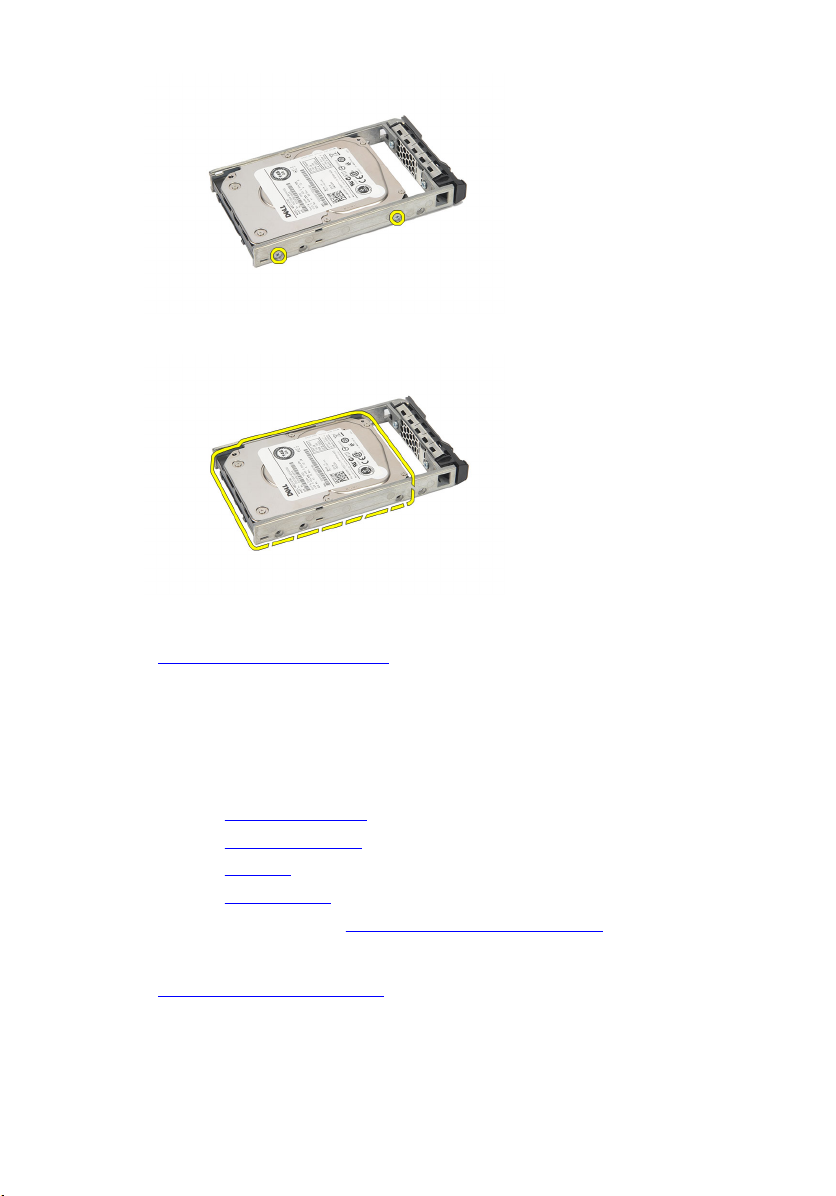
9. Podignite kutiju za čvrsti disk sa čvrstog diska i uklonite je.
Srodne veze
Instaliranje sklopa čvrstog diska
Instaliranje sklopa čvrstog diska
1. Postavite čvrsti disk u kutiju za čvrsti disk.
2. Pritegnite zavrtnje koji učvršćuju čvrsti disk na obe strane kutije za čvrsti disk.
3. Instalirajte nosač čvrstog diska.
4. Instalirajte rashladni poklopac.
5. Instalirajte poklopac.
6. Instalirajte prednju masku.
7. Sledite procedure u odeljku Posle rada u unutrašnjosti računara.
Srodne veze
Uklanjanje sklopa čvrstog diska
23
Page 24
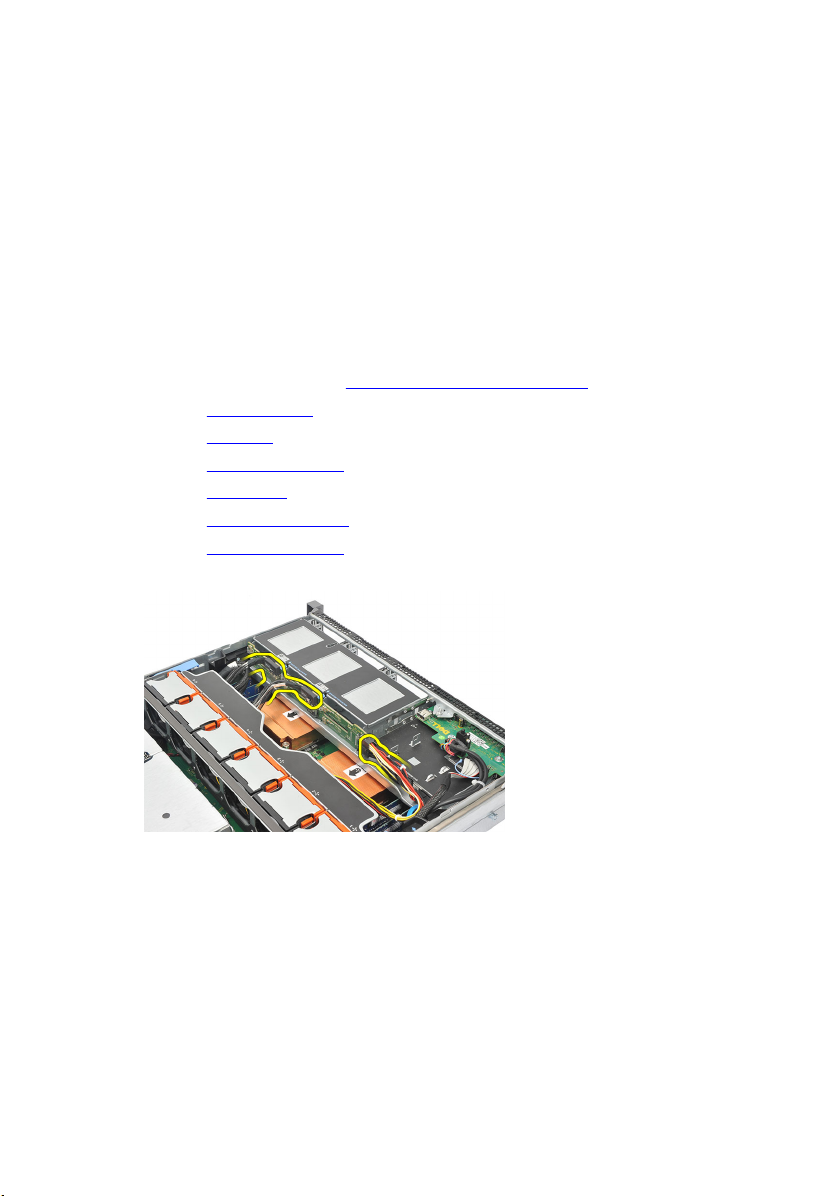
SAS osnovna ploča
Uklanjanje SAS osnovne ploče
1. Sledite procedure u odeljku Pre rada u unutrašnjosti računara.
2. Uklonite prednju masku.
3. Uklonite poklopac.
4. Uklonite rashladni poklopac.
5. Uklonite optički disk.
6. Uklonite nosač čvrstog diska.
7. Uklonite sklop čvrstog diska.
8. Odspojite SAS kablove.
8
9. Pritisnite plave držače za otpuštanje u smeru strelica označenih na sklopu kućišta
čvrstog diska. Povucite osnovnu ploču nagore.
24
Page 25
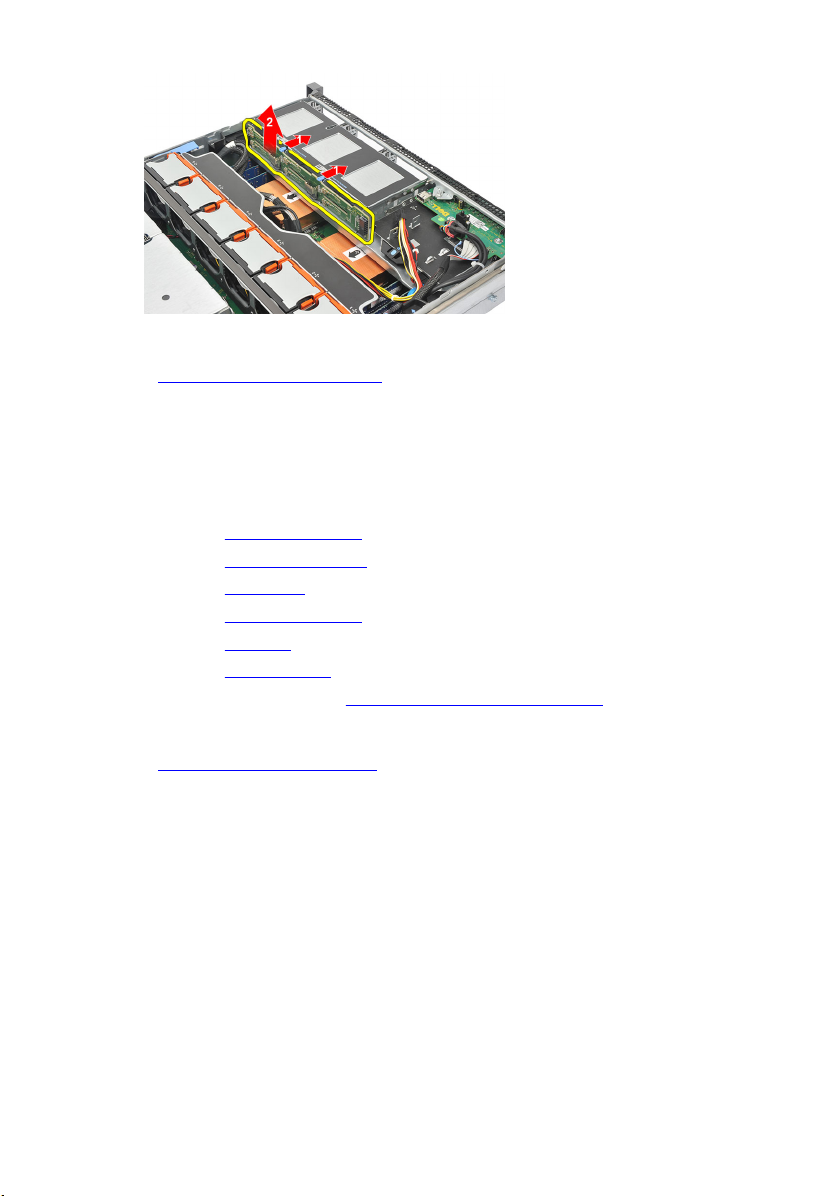
Srodne veze
Instaliranje SAS osnovne ploče
Instaliranje SAS osnovne ploče
1. Pritisnite plave držače i umetnite osnovu ploču u slot duž sklopa čvrstog diska.
2. Povežite SAS kablove.
3. Instalirajte sklop čvrstog diska.
4. Instalirajte nosač čvrstog diska.
5. Instalirajte optički disk.
6. Instalirajte rashladni poklopac.
7. Instalirajte poklopac.
8. Instalirajte prednju masku.
9. Sledite procedure u odeljku Posle rada u unutrašnjosti računara.
Srodne veze
Uklanjanje SAS osnovne ploče
25
Page 26
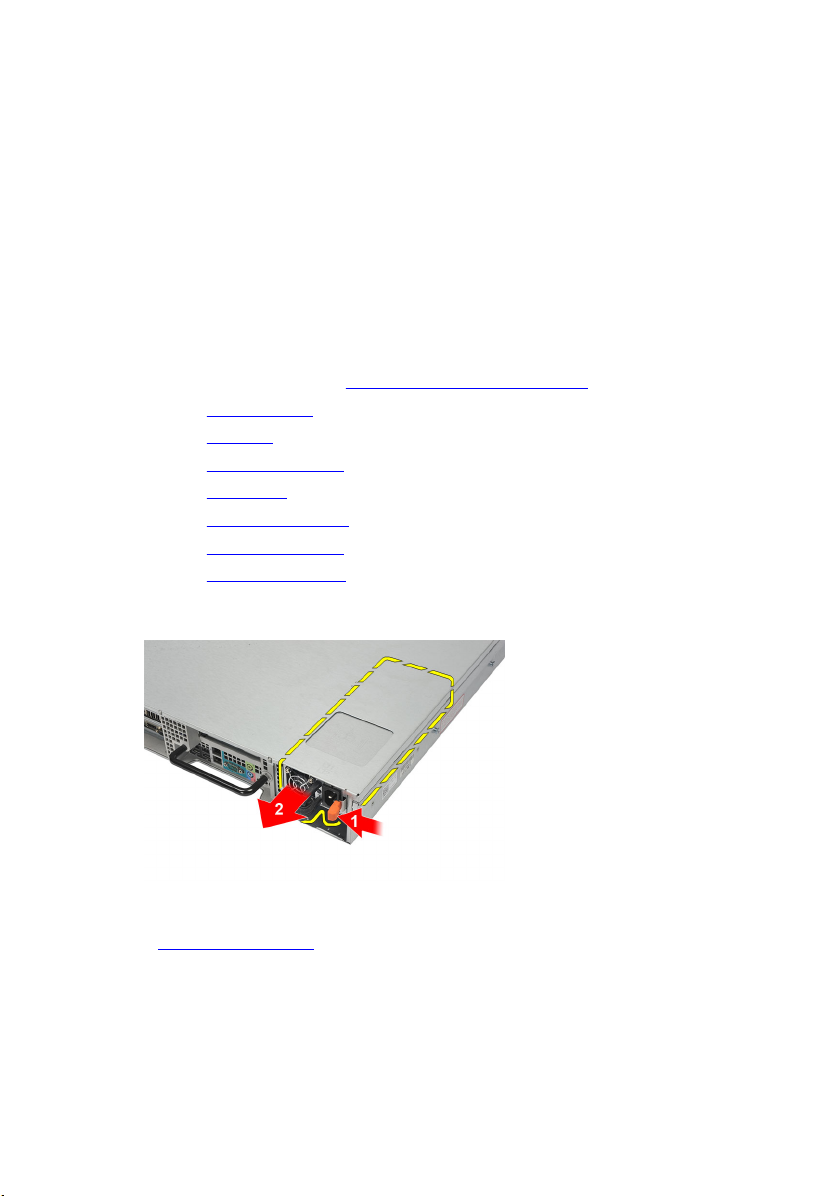
Napajanje
Uklanjanje napajanja
1. Sledite procedure u odeljku Pre rada u unutrašnjosti računara.
2. Uklonite prednju masku.
3. Uklonite poklopac.
4. Uklonite rashladni poklopac.
5. Uklonite optički disk.
6. Uklonite nosač čvrstog diska.
7. Uklonite sklop čvrstog diska.
8. Uklonite SAS osnovnu ploču.
9. Pritisnite i zadržite narandžastu kukicu prema bravici. Zatim izvadite jedinicu za
napajanje iz računara.
9
Srodne veze
Instaliranje napajanja
26
Page 27
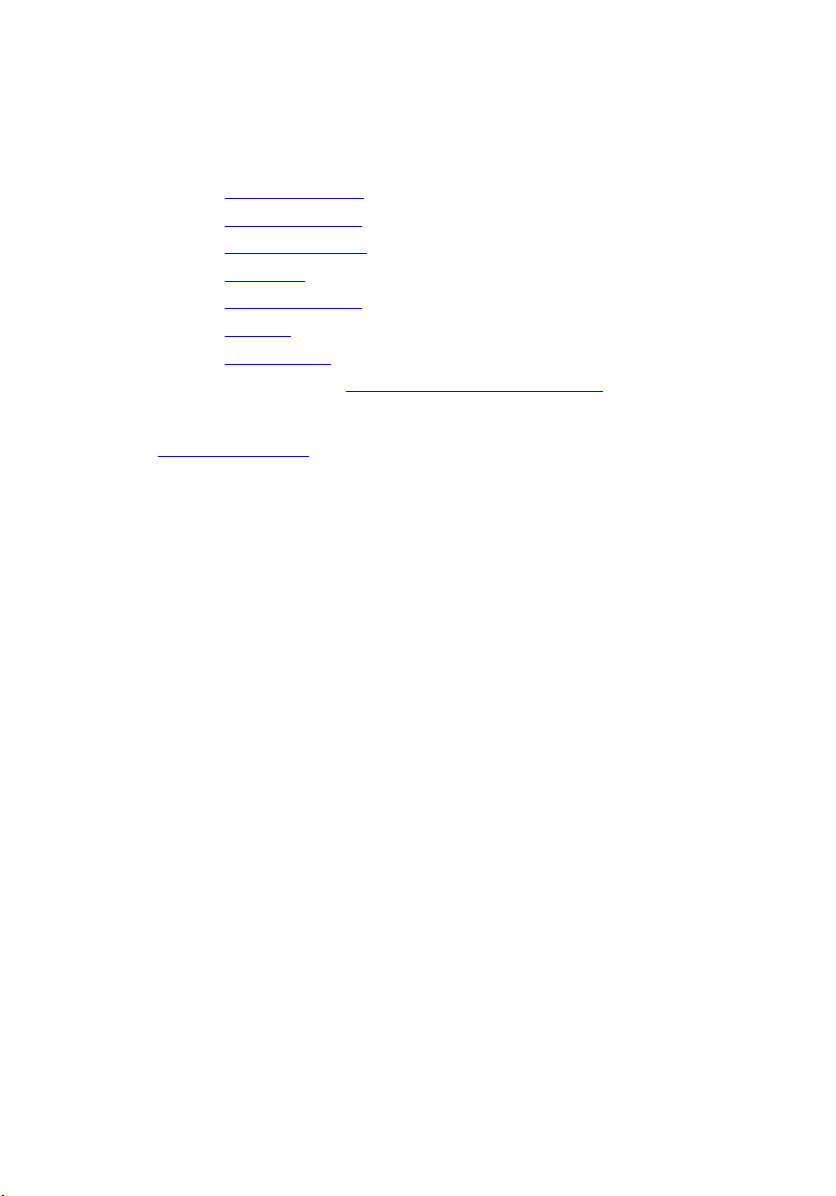
Instaliranje napajanja
1. Postavite jedinicu za napajanje u računar dok ne klikne u ležište.
2. Instalirajte SAS osnovnu ploču.
3. Instalirajte sklop čvrstog diska.
4. Instalirajte nosač čvrstog diska.
5. Instalirajte optički disk.
6. Instalirajte rashladni poklopac.
7. Instalirajte poklopac.
8. Instalirajte prednju masku.
9. Sledite procedure u odeljku Posle rada u unutrašnjosti računara.
Srodne veze
Uklanjanje napajanja
27
Page 28
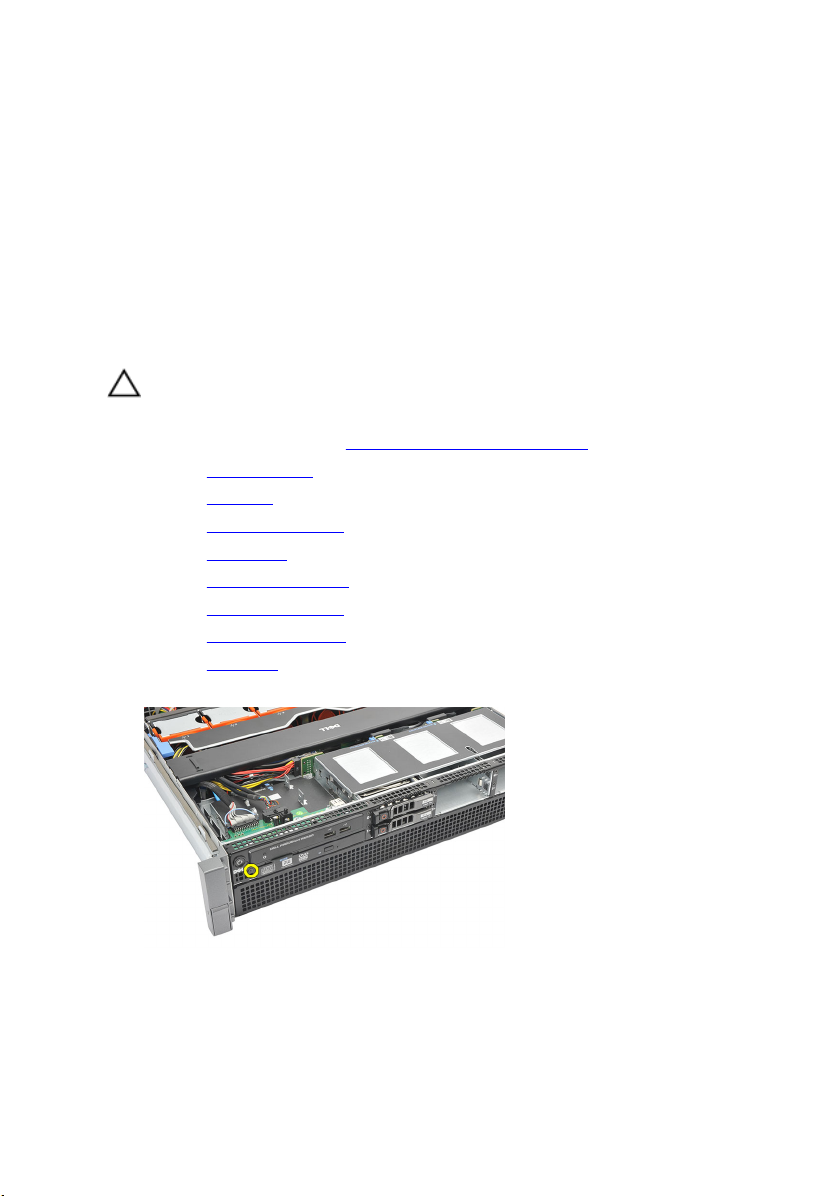
Kontrolna ploča
Uklanjanje kontrolne ploče
OPREZ: Za montažu/demontažu kontrolne ploče potrebna su dva torx odvijača, T10 i
T8.
1. Sledite procedure u odeljku Pre rada u unutrašnjosti računara.
2. Uklonite prednju masku.
3. Uklonite poklopac.
4. Uklonite rashladni poklopac.
5. Uklonite optički disk.
6. Uklonite nosač čvrstog diska.
7. Uklonite sklop čvrstog diska.
8. Uklonite SAS osnovnu ploču.
9. Uklonite napajanje.
10. Pronađite i uklonite torx zavrtanj koji učvršćuje kontrolnu ploču.
10
11. Uklonite kablove kontrolne ploče.
28
Page 29
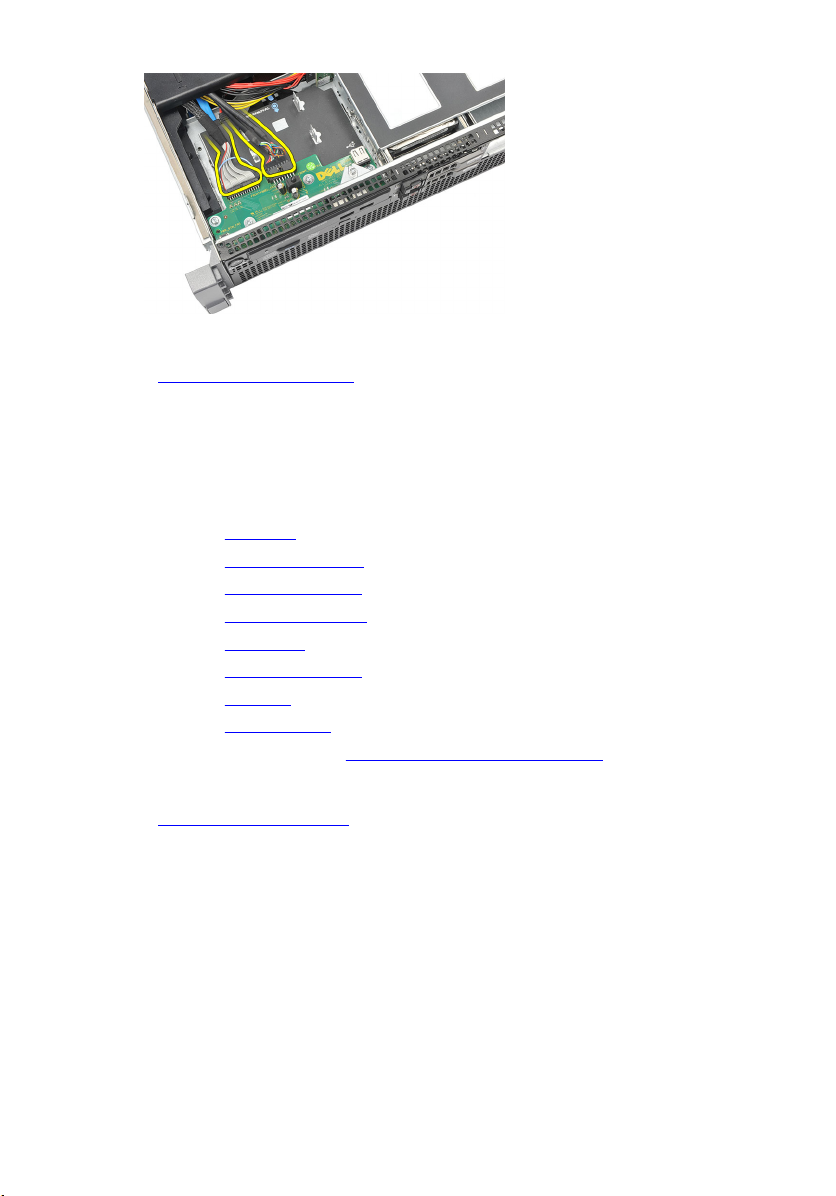
Srodne veze
Instaliranje kontrolne ploče
Instaliranje kontrolne ploče
1. Pričvrstite kablove kontrolne ploče.
2. Zamenite torx zavrtanj koji učvršćuje kontrolnu ploču.
3. Instalirajte napajanje.
4. Instalirajte SAS osnovnu ploču.
5. Instalirajte sklop čvrstog diska.
6. Instalirajte nosač čvrstog diska.
7. Instalirajte optički disk.
8. Instalirajte rashladni poklopac.
9. Instalirajte poklopac.
10. Instalirajte prednju masku.
11. Sledite procedure u odeljku Posle rada u unutrašnjosti računara.
Srodne veze
Uklanjanje kontrolne ploče
29
Page 30
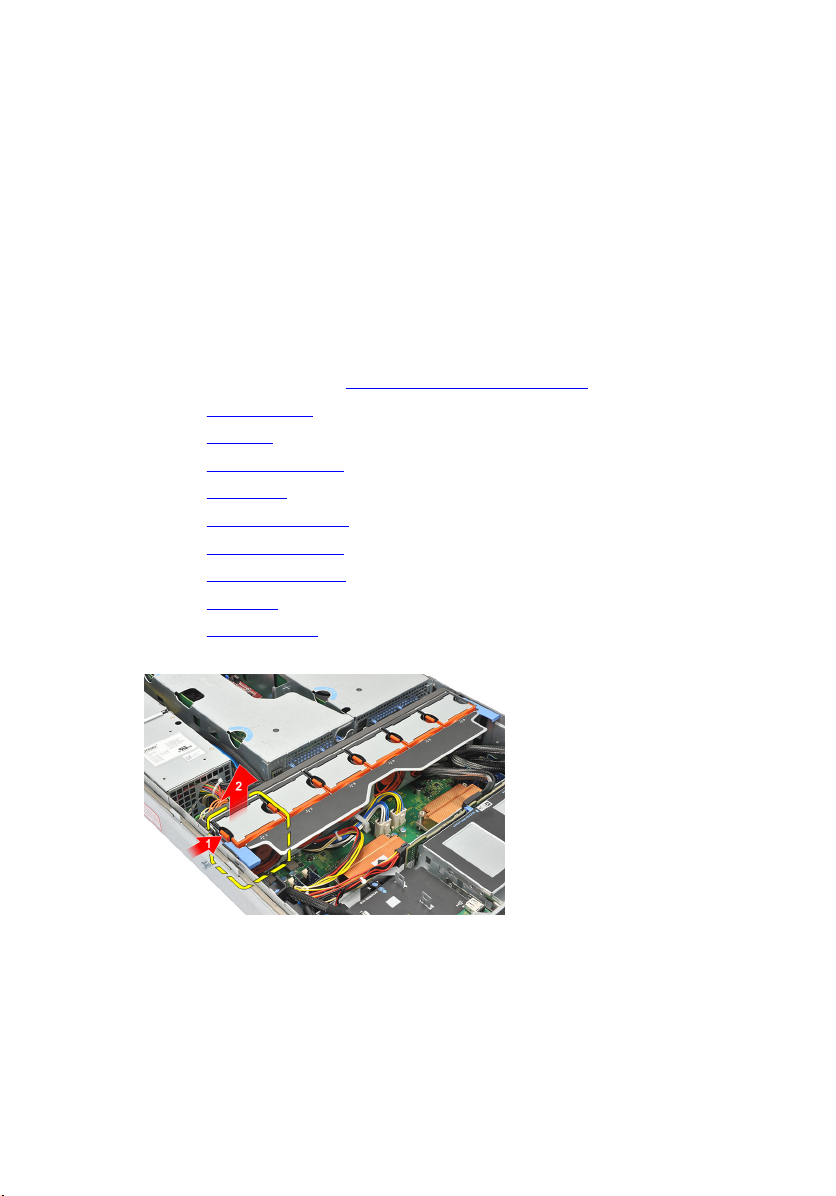
11
Ventilator sistema
Uklanjanje ventilatora sistema
1. Sledite procedure u odeljku Pre rada u unutrašnjosti računara.
2. Uklonite prednju masku.
3. Uklonite poklopac.
4. Uklonite rashladni poklopac.
5. Uklonite optički disk.
6. Uklonite nosač čvrstog diska.
7. Uklonite sklop čvrstog diska.
8. Uklonite SAS osnovnu ploču.
9. Uklonite napajanje.
10. Uklonite kontrolnu ploču.
11. Pritisnite držač za otpuštanje i izvadite ventilator iz sklopa ventilatora za hlađenje.
12. Ponovite korak 11 da biste uklonili preostalih pet ventilatora.
30
Page 31

Srodne veze
Instaliranje ventilatora sistema
Instaliranje ventilatora sistema
1. Postavite ventilator u sklop ventilatora za hlađenje tako da „klikne“ u ležište.
2. Ponovite 1. korak za preostale ventilatore za hlađenje.
3. Instalirajte kontrolnu ploču.
4. Instalirajte napajanje.
5. Instalirajte SAS osnovnu ploču.
6. Instalirajte sklop čvrstog diska.
7. Instalirajte nosač čvrstog diska.
8. Instalirajte optički disk.
9. Instalirajte rashladni poklopac.
10. Instalirajte poklopac.
11. Instalirajte prednju masku.
12. Sledite procedure u odeljku Posle rada u unutrašnjosti računara.
Srodne veze
Uklanjanje ventilatora sistema
31
Page 32

Konzola ventilatora
Uklanjanje pokretne konzole ventilatora
1. Sledite procedure u odeljku Pre rada u unutrašnjosti računara.
2. Uklonite prednju masku.
3. Uklonite poklopac.
4. Uklonite rashladni poklopac.
5. Uklonite optički disk.
6. Uklonite nosač čvrstog diska.
7. Uklonite sklop čvrstog diska.
8. Uklonite SAS osnovnu ploču.
9. Uklonite napajanje.
10. Uklonite kontrolnu ploču.
11. Uklonite ventilatore sistema.
12. Povucite oba držača istovremeno nagore da biste oslobodili konzolu.
12
13. Polako izvadite pokretnu konzolu ventilatora iz računara.
32
Page 33

Srodne veze
Instaliranje pokretne konzole ventilatora
Instaliranje pokretne konzole ventilatora
1. Postavite konzolu ventilatora u računar.
2. Pritisnite obe kukice za otpuštanje istovremeno nadole da biste učvrstili konzolu.
3. Instalirajte ventilatore sistema.
4. Instalirajte kontrolnu ploču.
5. Instalirajte napajanje.
6. Instalirajte SAS osnovnu ploču.
7. Instalirajte sklop čvrstog diska.
8. Instalirajte nosač čvrstog diska.
9. Instalirajte optički disk.
10. Instalirajte rashladni poklopac.
11. Instalirajte poklopac.
12. Instalirajte prednju masku.
13. Sledite procedure u odeljku Posle rada u unutrašnjosti računara.
Srodne veze
Uklanjanje pokretne konzole ventilatora
33
Page 34

Rešetke za kartice
Uklanjanje rešetki za kartice za proširenje
1. Sledite procedure u odeljku Pre rada u unutrašnjosti računara.
2. Uklonite prednju masku.
3. Uklonite poklopac.
4. Uklonite rashladni poklopac.
5. Uklonite optički disk.
6. Uklonite nosač čvrstog diska.
7. Uklonite sklop čvrstog diska.
8. Uklonite SAS osnovnu ploču.
9. Uklonite napajanje.
10. Uklonite kontrolnu ploču.
11. Uklonite ventilatore sistema.
12. Uklonite pokretnu konzolu ventilatora.
13. Oslobodite spojnicu koja učvršćuje kablove za napajanje.
13
14. Raspletite kablove koji vode do rešetke za karticu za proširenje.
34
Page 35

15. Pažljivo podignite rešetku za karticu za proširenje.
16. Okrenite rešetku za karticu za proširenje.
17. Odspojite kablove koji vode do kartica za proširenje.
35
Page 36

18. Pažljivo podignite spoljašnju rešetku za karticu za proširenje dalje od računara.
19. Odspojite kablove koji vode do rešetke za karticu za proširenje.
20. Pažljivo podignite unutrašnju rešetku za karticu za proširenje dalje od računara.
36
Page 37

Srodne veze
Instaliranje rešetki za kartice za proširenje
Instaliranje rešetki za kartice za proširenje
1. Pričvrstite unutrašnju rešetku kartice za proširenje na računar.
2. Povežite kablove koji vode do rešetke za karticu za proširenje.
3. Pričvrstite spoljašnju rešetku kartice za proširenje na računar.
4. Povežite kablove koji vode do kartica za proširenje.
5. Okrenite rešetku za proširenje.
6. Postavite i pričvrstite rešetku za karticu za proširenje.
7. Upletite kablove koji vode do rešetke za karticu za proširenje.
8. Pričvrstite spojnicu koja učvršćuje kablove za napajanje.
9. Instalirajte konzolu ventilatora.
10. Instalirajte ventilatore sistema.
11. Instalirajte kontrolnu ploču.
12. Instalirajte napajanje.
13. Instalirajte SAS osnovnu ploču.
14. Instalirajte sklop čvrstog diska.
15. Instalirajte nosač čvrstog diska.
16. Instalirajte optički disk.
17. Instalirajte rashladni poklopac.
18. Instalirajte poklopac.
19. Instalirajte prednju masku.
20. Sledite procedure u odeljku Posle rada u unutrašnjosti računara.
Srodne veze
Uklanjanje rešetki za kartice za proširenje
37
Page 38

Jedinica za distribuciju napajanja
Uklanjanje jedinice za distribuciju napajanja
1. Sledite procedure u odeljku Pre rada u unutrašnjosti računara.
2. Uklonite prednju masku.
3. Uklonite poklopac.
4. Uklonite rashladni poklopac.
5. Uklonite optički disk.
6. Uklonite nosač čvrstog diska.
7. Uklonite sklop čvrstog diska.
8. Uklonite SAS osnovnu ploču.
9. Uklonite napajanje.
10. Uklonite kontrolnu ploču.
11. Uklonite ventilatore sistema.
12. Uklonite pokretnu konzolu ventilatora.
13. Uklonite rešetke za kartice za proširenje.
14. Otvorite obujmice za kabl koje vode do jedinice za distribuciju napajanja.
14
15. Odspojite CPU 1, CPU 2, SAS osnovnu ploču i konektor za napajanje optičkog diska.
38
Page 39

16. Odvojite kablove za napajanje CPU 1, CPU 2, SAS osnovne ploče i optičkog diska.
17. Uklonite zavrtnje koji učvršćuju jedinicu za distribuciju napajanja.
18. Oprezno podignite jedinicu za distribuciju napajanja nagore i dalje od računara.
39
Page 40

Srodne veze
Instaliranje jedinice za distribuciju napajanja
Instaliranje jedinice za distribuciju napajanja
1. Stavite jedinicu za distribuciju napajanja na računar.
2. Pričvrstite zavrtnje koji učvršćuju jedinicu za distribuciju napajanja.
3. Razvedite i postavite kablove za napajanje CPU 1, CPU 2, SAS osnovne ploče i
optičkog diska.
4. Povežite konektore za napajanje CPU 1, CPU 2, SAS osnovne ploče i optičkog diska.
5. Pričvrstite kablove koji vode do jedinice za distribuciju napajanja.
6. Instalirajte rešetke za kartice.
7. Instalirajte konzolu ventilatora.
8. Instalirajte ventilatore sistema.
9. Instalirajte kontrolnu ploču.
10. Instalirajte napajanje.
11. Instalirajte SAS osnovnu ploču.
12. Instalirajte sklop čvrstog diska.
13. Instalirajte nosač čvrstog diska.
14. Instalirajte optički disk.
15. Instalirajte rashladni poklopac.
16. Instalirajte poklopac.
17. Instalirajte prednju masku.
18. Sledite procedure u odeljku Posle rada u unutrašnjosti računara.
Srodne veze
Uklanjanje jedinice za distribuciju napajanja
40
Page 41

15
Centralni riser adapter
Uklanjanje centralnog riser adaptera
1. Sledite procedure u odeljku Pre rada u unutrašnjosti računara.
2. Uklonite prednju masku.
3. Uklonite poklopac.
4. Uklonite rashladni poklopac.
5. Uklonite optički disk.
6. Uklonite nosač čvrstog diska.
7. Uklonite sklop čvrstog diska.
8. Uklonite SAS osnovnu ploču.
9. Uklonite napajanje.
10. Uklonite kontrolnu ploču.
11. Uklonite ventilatore sistema.
12. Uklonite pokretnu konzolu ventilatora.
13. Uklonite rešetke za kartice za proširenje.
14. Uklonite jedinicu za distribuciju napajanja.
15. Podignite držač za otpuštanje i pažljivo gurajte centralni riser adapter nadesno.
16. Podignite centralni riser adapter nagore i dalje od računara.
41
Page 42

Srodne veze
Instaliranje centralnog riser adaptera
Instaliranje centralnog riser adaptera
1. Postavite centralni riser adapter na računar.
2. Gurnite centralni riser adapter u ležište i pritisnite držač za otpuštanje nadole.
3. Instalirajte jedinicu za distribuciju napajanja.
4. Instalirajte rešetke za kartice.
5. Instalirajte konzolu ventilatora.
6. Instalirajte ventilatore sistema.
7. Instalirajte kontrolnu ploču.
8. Instalirajte napajanje.
9. Instalirajte SAS osnovnu ploču.
10. Instalirajte sklop čvrstog diska.
11. Instalirajte nosač čvrstog diska.
12. Instalirajte optički disk.
13. Instalirajte rashladni poklopac.
14. Instalirajte poklopac.
15. Instalirajte prednju masku.
16. Sledite procedure u odeljku Posle rada u unutrašnjosti računara.
Srodne veze
Uklanjanje centralnog riser adaptera
42
Page 43

CMOS baterija
Uklanjanje CMOS baterije
1. Sledite procedure u odeljku Pre rada u unutrašnjosti računara.
2. Uklonite prednju masku.
3. Uklonite poklopac.
4. Uklonite rashladni poklopac.
5. Uklonite optički disk.
6. Uklonite nosač čvrstog diska.
7. Uklonite sklop čvrstog diska.
8. Uklonite SAS osnovnu ploču.
9. Uklonite napajanje.
10. Uklonite kontrolnu ploču.
11. Uklonite ventilatore sistema.
12. Uklonite pokretnu konzolu ventilatora.
13. Uklonite rešetke za kartice za proširenje.
14. Uklonite jedinicu za distribuciju napajanja.
15. Uklonite centralni riser adapter.
16. Odspojite kablove koji vode do jedinice za distribuciju napajanja.
16
43
Page 44

17. Pritisnite coin-cell bateriju kako biste omogućili da baterija iskoči iz priključka.
(jedinica za distribuciju napajanja je uklonjena radi vidljivosti)
18. Podignite coin-cell bateriju, izvadite je iz sistema i propisno je odložite.
Srodne veze
Instaliranje CMOS baterije
Instaliranje CMOS baterije
1. Pričvrstite coin-cell bateriju u priključak na računaru.
2. Povežite kablove koji vode do jedinice za distribuciju napajanja.
3. Instalirajte centralni riser adapter.
4. Instalirajte jedinicu za distribuciju napajanja.
5. Instalirajte rešetke za kartice.
6. Instalirajte konzolu ventilatora.
7. Instalirajte ventilatore sistema.
8. Instalirajte kontrolnu ploču.
9. Instalirajte napajanje.
10. Instalirajte SAS osnovnu ploču.
44
Page 45

11. Instalirajte sklop čvrstog diska.
12. Instalirajte nosač čvrstog diska.
13. Instalirajte optički disk.
14. Instalirajte rashladni poklopac.
15. Instalirajte poklopac.
16. Instalirajte prednju masku.
17. Sledite procedure u odeljku Posle rada u unutrašnjosti računara.
Srodne veze
Uklanjanje CMOS baterije
45
Page 46

Video Card
Uklanjanje video kartice
1. Sledite procedure u odeljku Pre rada u unutrašnjosti računara.
2. Uklonite prednju masku.
3. Uklonite poklopac.
4. Uklonite rashladni poklopac.
5. Uklonite optički disk.
6. Uklonite nosač čvrstog diska.
7. Uklonite sklop čvrstog diska.
8. Uklonite SAS osnovnu ploču.
9. Uklonite napajanje.
10. Uklonite kontrolnu ploču.
11. Uklonite ventilatore sistema.
12. Uklonite pokretnu konzolu ventilatora.
13. Uklonite rešetke za kartice za proširenje.
14. Uklonite jedinicu za distribuciju napajanja.
15. Uklonite centralni riser adapter.
16. Uklonite CMOS bateriju.
17. Pritisnite sigurnosnu bravicu da biste oslobodili video karticu.
17
46
Page 47

18. Pritisnite držač za otpuštanje u smeru označenom sa (1) i pažljivo podignite video
karticu nagore i dalje od računara u smeru označenom sa (2).
Srodne veze
Instaliranje video kartice
Instaliranje video kartice
1. Umetnite video karticu u odgovarajući slot dok klikne u ležište.
2. Pritisnite sigurnosnu bravicu da biste učvrstili video karticu.
3. Instalirajte CMOS bateriju.
4. Instalirajte centralni riser adapter.
5. Instalirajte jedinicu za distribuciju napajanja.
6. Instalirajte rešetke za kartice.
7. Instalirajte konzolu ventilatora.
8. Instalirajte ventilatore sistema.
9. Instalirajte kontrolnu ploču.
10. Instalirajte napajanje.
11. Instalirajte SAS osnovnu ploču.
47
Page 48

12. Instalirajte sklop čvrstog diska.
13. Instalirajte nosač čvrstog diska.
14. Instalirajte optički disk.
15. Instalirajte rashladni poklopac.
16. Instalirajte poklopac.
17. Instalirajte prednju masku.
18. Sledite procedure u odeljku Posle rada u unutrašnjosti računara.
Srodne veze
Uklanjanje video kartice
48
Page 49

SAS kontroler kartica
Uklanjanje SAS kontroler kartice
1. Sledite procedure u odeljku Pre rada u unutrašnjosti računara.
2. Uklonite prednju masku.
3. Uklonite poklopac.
4. Uklonite rashladni poklopac.
5. Uklonite optički disk.
6. Uklonite nosač čvrstog diska.
7. Uklonite sklop čvrstog diska.
8. Uklonite SAS osnovnu ploču.
9. Uklonite napajanje.
10. Uklonite kontrolnu ploču.
11. Uklonite ventilatore sistema.
12. Uklonite pokretnu konzolu ventilatora.
13. Uklonite rešetke za kartice za proširenje.
14. Uklonite jedinicu za distribuciju napajanja.
15. Uklonite centralni riser adapter.
16. Uklonite CMOS bateriju.
17. Uklonite video karticu.
18. Pritisnite sigurnosnu bravicu da biste oslobodili SAS kontroler karticu.
18
49
Page 50

19. Pažljivo podignite SAS kontroler karticu nagore i dalje od računara.
Srodne veze
Instaliranje SAS kontroler kartice
Instaliranje SAS kontroler kartice
1. Postavite i umetnite SAS kontroler karticu u računar.
2. Zamenite sigurnosnu bravicu da biste učvrstili SAS kontroler karticu.
3. Instalirajte video karticu.
4. Instalirajte CMOS bateriju.
5. Instalirajte centralni riser adapter.
6. Instalirajte jedinicu za distribuciju napajanja.
7. Instalirajte rešetke za kartice.
8. Instalirajte konzolu ventilatora.
9. Instalirajte ventilatore sistema.
10. Instalirajte kontrolnu ploču.
11. Instalirajte napajanje.
12. Instalirajte SAS osnovnu ploču.
50
Page 51

13. Instalirajte sklop čvrstog diska.
14. Instalirajte nosač čvrstog diska.
15. Instalirajte optički disk.
16. Instalirajte rashladni poklopac.
17. Instalirajte poklopac.
18. Instalirajte prednju masku.
19. Sledite procedure u odeljku Posle rada u unutrašnjosti računara.
20. Da biste omogućili RAID, pogledajte RAID Configuration (RAID konfiguracija).
Srodne veze
Uklanjanje SAS kontroler kartice
RAID konfiguracija
Dell Precision R5500 podržava RAID konfiguracije 0, 1, 5 i 10.
NAPOMENA: Za više informacija, pogledajte uputstvo za upotrebu SAS kontroler
kartice koje možete naći na stranici support.dell.com/manuals
NAPOMENA: Zbog arhitekture osnovne ploče čvrstog diska računara Dell
Precision R5500, samo jedan kontroler čvrstog diska se može koristiti u određeno
vreme.
Pre pokretanja bilo koje procedure RAID konfiguracije, računar morate postaviti u RAID
režim. Koristite sledeće korake za konfiguraciju RAID na računaru:
1. Pristupite programu za podešavanje sistema, izaberite Drives (Disk jedinice).
Pritisnite <Enter>.
2. Izaberite SATA operation (SATA rad), pritisnite <Enter>.
3. Izaberite RAID On (RAID uključen) i pritisnite <Enter>, a zatim pritisnite <Esc>.
4. Izaberite Save/Exit (Sačuvaj/Izlaz) i pritisnite <Enter>. Napustite program za
podešavanje sistema i nastavite proces pokretanja sistema.
51
Page 52

19
Host kartica za daljinski pristup
Uklanjanje host kartice za daljinski pristup
1. Sledite procedure u odeljku Pre rada u unutrašnjosti računara.
2. Uklonite prednju masku.
3. Uklonite poklopac.
4. Uklonite rashladni poklopac.
5. Uklonite optički disk.
6. Uklonite nosač čvrstog diska.
7. Uklonite sklop čvrstog diska.
8. Uklonite SAS osnovnu ploču.
9. Uklonite napajanje.
10. Uklonite kontrolnu ploču.
11. Uklonite ventilatore sistema.
12. Uklonite pokretnu konzolu ventilatora.
13. Uklonite rešetke za kartice za proširenje.
14. Uklonite jedinicu za distribuciju napajanja.
15. Uklonite centralni riser adapter.
16. Uklonite CMOS bateriju.
17. Uklonite video karticu.
18. Uklonite SAS kontroler karticu.
19. Pritisnite sigurnosnu bravicu kako biste oslobodili host karticu za daljinski pristup.
52
Page 53

20. Pažljivo podignite host karticu za daljinski pristup nagore i dalje od računara.
Srodne veze
Instaliranje host kartice za daljinski pristup
Instaliranje host kartice za daljinski pristup
1. Postavite i umetnite host karticu za daljinski pristup u odgovarajući slot.
2. Zamenite sigurnosnu bravicu kako biste učvrstili host karticu za daljinski pristup.
3. Instalirajte SAS kontroler karticu.
4. Instalirajte video karticu.
5. Instalirajte CMOS bateriju.
6. Instalirajte centralni riser adapter.
7. Instalirajte jedinicu za distribuciju napajanja.
8. Instalirajte rešetke za kartice.
9. Instalirajte konzolu ventilatora.
10. Instalirajte ventilatore sistema.
11. Instalirajte kontrolnu ploču.
12. Instalirajte napajanje.
53
Page 54

13. Instalirajte SAS osnovnu ploču.
14. Instalirajte sklop čvrstog diska.
15. Instalirajte nosač čvrstog diska.
16. Instalirajte optički disk.
17. Instalirajte rashladni poklopac.
18. Instalirajte poklopac.
19. Instalirajte prednju masku.
20. Sledite procedure u odeljku Posle rada u unutrašnjosti računara.
Srodne veze
Uklanjanje host kartice za daljinski pristup
54
Page 55

Sklop prednjeg kućišta
Uklanjanje sklopa prednjeg kućišta
1. Sledite procedure u odeljku Pre rada u unutrašnjosti računara.
2. Uklonite prednju masku.
3. Uklonite poklopac.
4. Uklonite rashladni poklopac.
5. Uklonite optički disk.
6. Uklonite nosač čvrstog diska.
7. Uklonite sklop čvrstog diska.
8. Uklonite SAS osnovnu ploču.
9. Uklonite napajanje.
10. Uklonite kontrolnu ploču.
11. Uklonite ventilatore sistema.
12. Uklonite pokretnu konzolu ventilatora.
13. Uklonite rešetke za kartice za proširenje.
14. Uklonite jedinicu za distribuciju napajanja.
15. Uklonite centralni riser adapter.
16. Uklonite CMOS bateriju.
17. Uklonite video karticu.
18. Uklonite SAS kontroler karticu.
19. Uklonite host karticu za daljinski pristup.
20. Pritisnite na dva držača za otpuštanje (označeni sa 1) i gurajte sklop prednjeg
kućišta prema prednjem delu računara (označen sa 2).
20
55
Page 56

Srodne veze
Instaliranje sklopa prednjeg kućišta
Instaliranje sklopa prednjeg kućišta
1. Gurajte sklop prednjeg kućišta prema zadnjem delu računara dok ne klikne u ležište.
2. Instalirajte host karticu za daljinski pristup.
3. Instalirajte SAS kontroler karticu.
4. Instalirajte video karticu.
5. Instalirajte CMOS bateriju.
6. Instalirajte centralni riser adapter.
7. Instalirajte jedinicu za distribuciju napajanja.
8. Instalirajte rešetke za kartice.
9. Instalirajte konzolu ventilatora.
10. Instalirajte ventilatore sistema.
11. Instalirajte kontrolnu ploču.
12. Instalirajte napajanje.
13. Instalirajte SAS osnovnu ploču.
14. Instalirajte sklop čvrstog diska.
15. Instalirajte nosač čvrstog diska.
16. Instalirajte optički disk.
17. Instalirajte rashladni poklopac.
18. Instalirajte poklopac.
19. Instalirajte prednju masku.
20. Sledite procedure u odeljku Posle rada u unutrašnjosti računara.
Srodne veze
Uklanjanje sklopa prednjeg kućišta
56
Page 57

Procesor i rashladni element
Uklanjanje procesora i rashladnog elementa
1. Sledite procedure u odeljku Pre rada u unutrašnjosti računara.
2. Uklonite prednju masku.
3. Uklonite poklopac.
4. Uklonite rashladni poklopac.
5. Uklonite optički disk.
6. Uklonite nosač čvrstog diska.
7. Uklonite sklop čvrstog diska.
8. Uklonite SAS osnovnu ploču.
9. Uklonite napajanje.
10. Uklonite kontrolnu ploču.
11. Uklonite ventilatore sistema.
12. Uklonite pokretnu konzolu ventilatora.
13. Uklonite rešetke za kartice za proširenje.
14. Uklonite jedinicu za distribuciju napajanja.
15. Uklonite centralni riser adapter.
16. Uklonite CMOS bateriju.
17. Uklonite video karticu.
18. Uklonite SAS kontroler karticu.
19. Uklonite host karticu za daljinski pristup.
20. Uklonite sklop prednjeg kućišta.
21. Olabavite potporne zavrtnje na rashladnom elementu.
21
57
Page 58

22. Pažljivo podignite rashladni element sa procesora i izvadite ga iz računara.
23. Postavite palac čvrsto preko ručice za oslobađanje priključka procesora. Oslobodite
ručicu iz zaključanog položaja pritiskanjem i povlačenjem ispod držača.
24. Okrećite ručicu 90 stepeni nagore dok se procesor ne oslobodi iz priključka. Okrenite
štitnik procesora nagore i uklonite ga.
58
Page 59

25. Pažljivo izvadite procesor iz priključka.
26. Ponovite korake 21 do 25 za drugi procesor (ako je instaliran).
Srodne veze
Instaliranje procesora i rashladnog elementa
Instaliranje procesora i rashladnog elementa
1. Postavite i umetnite procesor u priključak.
2. Pritisnite štitnik procesora nadole tako da prekrije priključak.
59
Page 60

3. Pritisnite ručicu za oslobađanje priključka procesora nadole i učvrstite je ispod
držača u zaključanom položaju.
4. Postavite rashladni element preko procesora na matičnu ploču.
5. Pritegnite i učvrstite potporne zavrtnje na rashladnom elementu.
6. Ponovite korake 1 do 5 za drugi procesor.
7. Instalirajte sklop prednjeg kućišta.
8. Instalirajte host karticu za daljinski pristup.
9. Instalirajte SAS kontroler karticu.
10. Instalirajte video karticu.
11. Instalirajte CMOS bateriju.
12. Instalirajte centralni riser adapter.
13. Instalirajte jedinicu za distribuciju napajanja.
14. Instalirajte rešetke za kartice.
15. Instalirajte konzolu ventilatora.
16. Instalirajte ventilatore sistema.
17. Instalirajte kontrolnu ploču.
18. Instalirajte napajanje.
19. Instalirajte SAS osnovnu ploču.
20. Instalirajte sklop čvrstog diska.
21. Instalirajte nosač čvrstog diska.
22. Instalirajte optički disk.
23. Instalirajte rashladni poklopac.
24. Instalirajte poklopac.
25. Instalirajte prednju masku.
26. Sledite procedure u odeljku Posle rada u unutrašnjosti računara.
Srodne veze
Uklanjanje procesora i rashladnog elementa
60
Page 61

Memorija
Uklanjanje memorije
1. Sledite procedure u odeljku Pre rada u unutrašnjosti računara.
2. Uklonite prednju masku.
3. Uklonite poklopac.
4. Uklonite rashladni poklopac.
5. Uklonite optički disk.
6. Uklonite nosač čvrstog diska.
7. Uklonite sklop čvrstog diska.
8. Uklonite SAS osnovnu ploču.
9. Uklonite napajanje.
10. Uklonite kontrolnu ploču.
11. Uklonite ventilatore sistema.
12. Uklonite pokretnu konzolu ventilatora.
13. Uklonite rešetke za kartice za proširenje.
14. Uklonite jedinicu za distribuciju napajanja.
15. Uklonite centralni riser adapter.
16. Uklonite CMOS bateriju.
17. Uklonite video karticu.
18. Uklonite SAS kontroler karticu.
19. Uklonite host karticu za daljinski pristup.
20. Uklonite sklop prednjeg kućišta.
21. Uklonite procesor i rashladni element.
22. Oslobodite držače memorije.
22
61
Page 62

23. Uklonite memorijski modul.
24. Ponovite korake 22 i 23 za ostale memorijske module.
Srodne veze
Instaliranje memorije
Instaliranje memorije
1. Umetnite memorijski modul u slot.
2. Pritisnite držače za memoriju da biste da biste je učvrstili u položaju.
62
Page 63

3. Ponovite korake 1 i 2 za preostale memorijske module.
4. Instalirajte procesor i rashladni element.
5. Instalirajte sklop prednjeg kućišta.
6. Instalirajte host karticu za daljinski pristup.
7. Instalirajte SAS kontroler karticu.
8. Instalirajte video karticu.
9. Instalirajte CMOS bateriju.
10. Instalirajte centralni riser adapter.
11. Instalirajte jedinicu za distribuciju napajanja.
12. Instalirajte rešetke za kartice.
13. Instalirajte konzolu ventilatora.
14. Instalirajte ventilatore sistema.
15. Instalirajte kontrolnu ploču.
16. Instalirajte napajanje.
17. Instalirajte SAS osnovnu ploču.
18. Instalirajte sklop čvrstog diska.
19. Instalirajte nosač čvrstog diska.
20. Instalirajte optički disk.
21. Instalirajte rashladni poklopac.
22. Instalirajte poklopac.
23. Instalirajte prednju masku.
24. Sledite procedure u odeljku Posle rada u unutrašnjosti računara.
Srodne veze
Uklanjanje memorije
63
Page 64

Matična ploča
Uklanjanje matične ploče
1. Sledite procedure u odeljku Pre rada u unutrašnjosti računara.
2. Uklonite prednju masku.
3. Uklonite poklopac.
4. Uklonite rashladni poklopac.
5. Uklonite optički disk.
6. Uklonite nosač čvrstog diska.
7. Uklonite sklop čvrstog diska.
8. Uklonite SAS osnovnu ploču.
9. Uklonite napajanje.
10. Uklonite kontrolnu ploču.
11. Uklonite ventilatore sistema.
12. Uklonite pokretnu konzolu ventilatora.
13. Uklonite rešetke za kartice za proširenje.
14. Uklonite jedinicu za distribuciju napajanja.
15. Uklonite centralni riser adapter.
16. Uklonite CMOS bateriju.
17. Uklonite video karticu.
18. Uklonite SAS kontroler karticu.
19. Uklonite host karticu za daljinski pristup.
20. Uklonite sklop prednjeg kućišta.
21. Uklonite procesore i rashladni element.
22. Uklonite memoriju.
23. Odspojite sve kablove koji vode do matične ploče.
23
64
Page 65

24. Podignite plavi držač za otpuštanje i lagano gurajte matičnu ploču nalevo.
25. Pažljivo podignite matičnu ploču nagore i dalje od kućišta.
Srodne veze
Instaliranje matične ploče
65
Page 66

Instaliranje matične ploče
1. Postavite matičnu ploču na kućište.
2. Polako gurajte matičnu ploču prema zadnjem delu računara. Pritisnite plavi držač za
otpuštanje.
3. Povežite sve kablove sa matičnom pločom.
4. Instalirajte memoriju.
5. Instalirajte procesor i rashladni element.
6. Instalirajte sklop prednjeg kućišta.
7. Instalirajte host karticu za daljinski pristup.
8. Instalirajte SAS kontroler karticu.
9. Instalirajte video karticu.
10. Instalirajte CMOS bateriju.
11. Instalirajte centralni riser adapter.
12. Instalirajte jedinicu za distribuciju napajanja.
13. Instalirajte rešetke za kartice.
14. Instalirajte konzolu ventilatora.
15. Instalirajte ventilatore sistema.
16. Instalirajte kontrolnu ploču.
17. Instalirajte napajanje.
18. Instalirajte SAS osnovnu ploču.
19. Instalirajte sklop čvrstog diska.
20. Instalirajte nosač čvrstog diska.
21. Instalirajte optički disk.
22. Instalirajte rashladni poklopac.
23. Instalirajte poklopac.
24. Instalirajte prednju masku.
25. Sledite procedure u odeljku Posle rada u unutrašnjosti računara.
Srodne veze
Uklanjanje matične ploče
66
Page 67

24
Podešavanje sistema
Meni za pokretanje sistema
Kao i kod prethodnih platformi radnih stanica, ovaj računar uključuje meni za jednokratno
pokretanje sistema. Ova funkcija pruža korisnicima brz i jednostavan mehanizam za
zaobilaženje redosleda pokretanja programa za podešavanje sistema i direktno
pokretanje sistema sa određenog uređaja (npr. disketa, CD-ROM ili čvrsti disk).
Poboljšanja menija za pokretanje sistema uvedena na prethodnim platformama su
sledeće:
• Jednostavniji pristup - Iako pritisci na tastere <Ctrl><Alt><F8> još uvek postoje i
mogu se koristiti za pozivanje menija, jednostavno pritisnite <F12> prilikom
pokretanja sistema da biste pristupili meniju.
• Obaveštavanje korisnika - Ne samo da se meniju lako pristupa, već se korisnik
obaveštava da koristi pritiske na tastere na BIOS ekranu. Sekvenca pritisaka nije više
„sakrivena“ od korisnika.
• Dijagnostičke opcije - Meni za pokretanje sistema sadrži dve dijagnostičke opcije,
„IDE Drive Diagnostics“ (90/90 Hard Drive Diagnostics) i „Boot to the Utility
Partition“. Prednost je da korisnik ne mora da pamti sekvence pritiska na tastere
<Ctrl><Alt><D> i <Ctrl><Alt><D> i <Ctrl><Alt><F10>.
67
Page 68

NAPOMENA: S obzirom da meni za jednokratno pokretanje utiče samo na trenutno
pokretanje, on donosi dodatnu korist jer tehničar nije potreban za obnavljanje
korisnikovog redosleda pokretanja sistema nakon završetka otklanjanja problema.
Računar ima nekoliko dostupnih opcija pritisaka na tastere tokom POST procesa na
ekranu sa DELL logotipom. Ti pritisci na tastere omogućavaju nekoliko opcija.
Pritisak na taster Funkcija Opis
<F2> Pristupanje
programu za
podešavanj
e sistema
<F12> ili <Ctrl><Alt><F8> Pristupanje
meniju za
pokretanje
sistema
<F3> Pokretanje
sa mreže
Koristite program za podešavanje
sistema da biste izvršili promene na
postavkama koje definiše korisnik.
Meni za jednokratno pokretanje
sistema i dijagnostičke uslužne
programe.
Preskočite BIOS sekvencu
pokretanja sistema i pokrenite sistem
direktno sa mreže.
Sekvence vremenskog ključa
Tastatura nije prvi uređaj koji se inicijalizuje putem programa za podešavanje sistema.
Kao rezultat toga, ako taster pritisnete prerano, tastatura se zaključava. Kada se to
dogodi, na monitoru se pojavljuje poruka o grešci tastature, i ne možete ponovo
pokrenuti sistem putem tastera <Ctrl><Alt><Del>.
Da biste izbegli ovakav scenario, sačekajte dok se tastatura ne inicijalizuje pre nego što
pritisnete tastere. Postoje dva načina da saznate da je došlo do inicijalizacije:
• Svetla tastature trepere.
• Odzivnik „F2=Setup“ se pojavljuje u gornjem desnom uglu ekrana tokom pokretanja
sistema.
Drugi način je koristan ako je monitor već zagrejan. Ako nije, sistem često propušta
priliku pre nego što je video signal vidljiv. Ako je to slučaj, oslonite se na prvi način, svetla
tastature, da biste se uverili da je tastatura inicijalizovana.
Dell Diagnostics (Dell Dijagnostika)
Fabrički instalirane platforme uključuju dijagnostiku 32-bitnih sistema na instaliranoj
pomoćnoj particiji. Pristupite ovim dijagnostikama pomoću tastera <F12> prilikom
pokretanja sistema i odaberite Diagnostics (Dijagnostika).
68
Page 69

Nakon što pritisnete taster, odgovarajući moduli se učitavaju i PSA dijagnostika se
pokreće. Ako se ova procedura izvrši, pojavljuje se standardni glavni meni za Dell
Diagnostics (Dell Dijagnostika). Pri napuštanju dijagnostike, sistem se ponovo pokreće i
vraća se na instalirani operativni sistem. Ponovno pokretanje računara pritiskom na
tastere <Ctrl><Alt><Del> takođe vraća sistem u normalnu sekvencu za pokretanje
sistema.
Disk jedinice poslate na servis nemaju pomoćnu particiju i, prema tome, nemaju tu
sposobnost. Ako se tasteri pritisnu, taj pritisak se zanemaruje na tim disk jedinicama.
NAPOMENA: Pomoćna particija nije zaštićena od rutina za otklanjanje grešaka ili
FDISK uslužnog programa.
Opcije programa za podešavanje sistema
NAPOMENA: U zavisnosti od računara i instaliranih uređaja, stavke navedene u
ovom odeljku se mogu ali ne moraju pojavljivati.
• Da biste izvršili promene u podešavanju BIOS-a, izaberite jednu od opcija u nastavku,
ažurirajte informacije i kliknite na Apply (Primeni).
• Da biste vratili fabričke postavke, kliknite na Load Defaults (Učitaj podrazumevana
podešavanja).
• Da zatvorite prozor, kliknite na Exit (Izlaz).
Opšte
Matična ploča Prikazuje sledeće informacije:
• Informacije o sistemu: prikazuje BIOS Version (Verzija
BIOS-a), Service Tag (Servisna oznaka), Express Service
Code (Ekspres servisna oznaka), Asset Tag (Oznaka
sredstava), Manufacture Date (Datum proizvodnje) i
Ownership Date (Datum sticanja vlasništva) .
• Informacije o memoriji: prikazuje Memory Installed
(Instalirana memorija), Memory Speed (Brzina memorije),
Number of Active Channels (Broj aktivnih kanala), Memory
Technology (Tehnologija memorije), DIMM 1 Size (Veličina
DIMM 1), DIMM 2 Size (Veličina DIMM 2), DIMM 3 Size
(Veličina DIMM 3), DIMM 4 Size (Veličina DIMM 4), DIMM
5 Size (Veličina DIMM 5), DIMM 6 Size (Veličina DIMM 6),
DIMM 7 Size (Veličina DIMM 7), DIMM 8 Size (Veličina
DIMM 8), DIMM 9 Size (Veličina DIMM 9), DIMM 10 Size
(Veličina DIMM 10), DIMM 11 Size (Veličina DIMM 11) i
DIMM 12 Size (Veličina DIMM 12).
• Informacije o procesoru: prikazuje informacije o procesoru
za svaki procesor. Sledeća polja su uobičajena za CPU 1 i
CPU 2: Processor Type (Tip procesora), Processor Speed
(Brzina procesora), QPI Speed (Brzina QPI), Processor L2
69
Page 70

Opšte
Cache (L2 keš procesora), Processor L3 Cache (L3 keš
procesora), Processor ID (ID procesora), Microcode
Version (Verzija mikrokoda), Multi Core Capable
(Mogućnost više jezgara), HT Capable (HT mogućnost) i 64Bit Technology (64-bitna tehnologija).
• Informacije o slotovima: prikazuje SLOT1, SLOT1, SLOT2,
SLOT3, SLOT4, SLOT5, SLOT6 i SLOT7.
Datum/Vreme Prikazuje trenutne postavke datuma i vremena. Promene
datuma i vremena sistema stupaju na snagu odmah.
Sekvenca pokretanja
sistema
Disk jedinice
Disketa Određuje na koji način BIOS konfiguriše diskete
SATA režim rada Konfiguriše režim rada integrisanog kontrolera čvrstog diska.
SMART izveštavanje Kontroliše da li se greške čvrstog diska za integrisane disk
Disk jedinice Ova polja vam dozvoljavaju da omogućite ili onemogućite
Određuje redosled kojim računar pokušava da pronađe
operativni sistem na uređajima navedenim na ovoj listi.
• USB disketa
• #2300 ID00 LUN0 FUJITSU MBE2147RC
• #2300 ID01 LUN0 FUJITSU MBE2147RC
• CD/DVD/CD-RW disk jedinica
• Ugrađena ili USB CD-ROM disk jedinica
• USB uređaj
• Onemogućeno
• Omogućeno (podrazumevano)
• RAID Autodetect / AHCI
• RAID Autodetect / ATA
• RAID On (podrazumevano)
jedinice prijavljuju prilikom pokretanja.
Omogući Smart izveštavanje — podrazumevano je
onemogućeno
različite disk jedinice na računaru:
• SATA-0
70
Page 71

Disk jedinice
• SATA-1
• SATA-2
• SATA-3
• SATA-4
• SATA-5
Konfiguracija sistema
Integrisani NIC Omogućava ili onemogućava integrisanu mrežnu karticu.
Integrisanu mrežnu karticu možete da postavite na:
• Onemogući
• Omogući (podrazumevano)
• Omogućeno uz PXE
USB kontroler Omogućava ili onemogućava integrisani USB kontroler.
• Onemogući
• Omogući (podrazumevano)
• Bez pokretanja
Serijski port br.1 Određuje kako ugrađeni serijski port radi.
• Onemogući
• Automatski (podrazumevano)
• COM1
• COM3
Sinhronizacija
proširenog spektra
Razni uređaji Omogućava ili onemogućava različite uređaje sistema.
Omogućava ili onemogućava sinhronizaciju proširenog spektra.
• Onemogući
• Omogući (podrazumevano)
• Prednji USB
• Zadnji USB
• Audio
71
Page 72

Video
Primarni video Omogućava korisniku da definiše redosled po kome sistem
dodeljuje primarni video kontroler kada su dostupna dva ili više
kontrolera.
• Opcija 1
• Opcija 2
Performanse
Podrška za više
jezgara
Tehnologija
hiperobrade po više
niti
Intel TurboBoost Omogućava ili onemogućava Intel TurboBoost režim procesora.
Intel SpeedStep Omogućava ili onemogućava Intel SpeedStep režim procesora.
Kontrola C stanja Omogućava ili onemogućava dodatna stanja mirovanja
Hardverski
pretprihvat
Pretprihvat susedne
keš linije
Ograničenje CPUID
vrednosti
Određuje da li će računar imati omogućeno jedno ili više jezgara.
Omogući podršku za više jezgara — podrazumevano je
omogućeno.
Omogućava ili onemogućava tehnologiju hiperobrade po više niti.
Omogući tehnologiju hiperobrade po više niti — podrazumevano
je onemogućeno.
Omogući Intel Turbo Boost Technology — podrazumevano je
omogućeno
Omogući Intel SpeedStep — podrazumevano je omogućeno
procesora.
Kontrola C stanja — podrazumevano je omogućeno
Kada je ova opcija omogućena, automatski se vrši pretprihvat
podataka i koda za procesor.
Omogući hardverski pretprihvat — podrazumevano je
omogućeno
Kada je ova opcija omogućena, procesor će povratiti trenutnu i
sledeću keš liniju.
Omogući pretprihvat susedne keš linije — podrazumevano je
omogućeno
Kada je ova opcija omogućena, ograničava se maksimalna
vrednost koju podržava standardna CPUID funkcija procesora.
Omogući CPUID ograničenje — podrazumevano je onemogućeno
72
Page 73

Performanse
Ispreplitanje
memorijskog čvora
Podrška za virtuelizaciju
Virtuelizacija Određuje da li monitor virtuelne mašine (VMM) može koristiti
VT za direktni U/I Određuje da li monitor virtuelne mašine (VMM) može koristiti
Bezbednost
Lozinka
administratora
Kontroliše koliko je sistemske memorije raspodeljene između
fizičkih procesora konfigurisano i prijavljeno operativnom
sistemu.
• SMP (podrazumevano)
• NUMA
dodatne hardverske mogućnosti koje obebeđuje tehnoogija
Intel Virtualization Technology.
Omogući Intel® Virtualization Technology - podrazumevano je
omogućeno.
dodatne hardverske mogućnosti koje obebeđuje tehnoogija
Intel Virtualization Technology za direktne U/I.
Omogući Intel® VT za direktni U/I - podrazumevano je
onemogućeno.
Koristi se kako bi se neovlašćenom korisniku zabranilo da menja
bilo koje postavke konfiguracije. Unesite sledeće detalje i kliknite
na OK:
1. Stara lozinka
2. Nova lozinka
3. Ponovo unesite novu lozinku
Lozinka sistema Koristi se kako bi se neovlašćenom korisniku zabranilo da
pokreće sistem. Unesite sledeće detalje i kliknite na OK:
1. Unesite staru lozinku — Ako lozinka nije postavljena, polje
'Unesite staru lozinku' neće biti podešeno.
2. Unesite novu lozinku
3. Ponovo unesite lozinku
Promene lozinke Kontroliše interakciju između lozinke sistema i lozinke
administratora.
Omogući promene lozinke (podrazumevano je omogućeno)
73
Page 74

Bezbednost
TPM bezbednost Kontroliše da li je Trusted Platform Module (TPM) u sistemu
omogućen i vidljiv za operativni sistem. Kada je ova opcija
omogućena, BIOS isključuje TPM u toku POST procedure tako da
operativni sistem može da ga koristi.
TPM bezbednost (podrazumevano je onemogućeno)
Kada je ova opcija omogućena, korisnik može birati između tri
opcije:
• Deaktiviraj
• Aktiviraj
• Obriši
CPU XD podrška Omogućava ili onemogućava režim Execute Disable procesora.
Omogući CPU XD podršku — podrazumevano je omogućeno
OROM zaštita Određuje da li je omogućen pristup Option ROM konfiguracijama
u toku pokretanja sistema (na primer, CTRL+I ili CRTL+P).
Omogući OROM zaštitu — podrazumevano je omogućeno
Computrace(R) Aktivira ili deaktivira interfejs BIOS modula opcionalne
Computrace usluge kompanije Absolute Software.
• Deaktiviraj - podrazumevano je onemogućeno.
• Onemogući
• Aktiviraj
Otvoreno kućište Kontroliše funkciju otvaranja kućišta. Ovu opciju možete da
podesite na:
Obriši upozorenje kod otvaranja — podrazumevano je
omogućeno
Dostupne opcije su omogućene kada je potvrdni okvir označen.
• Onemogući
• Omogući
• Uključen-nečujni — podrazumevano je omogućeno (ako se
detektuje otvaranje kućišta)
Upravljanje napajanjem
AC oporavak Određuje kako sistem reaguje kada se nakon prekida napajanja
ponovo priključi AC napajanje. Funkciju AC oporavka možete
postaviti na:
74
Page 75

Upravljanje napajanjem
• Napajanje isključeno (podrazumevano)
• Napajanje uključeno
• Poslednje stanje
Automatsko
uključenje
Režim male potrošnje Određuje koliko efikasno računar štedi energiju kada je isključen
Daljinsko buđenje Određuje da li se sistem može napajati sa udaljenosti u režimu
Postavlja vreme za automatsko uključivanje računara. Vreme se
čuva u standardnom 12-satnom formatu (sati:minuti:sekunde).
Promenite vreme pokretanja tako što ćete uneti vrednosti u
polja za vreme i pre/posle podne. Dostupne opcije su:
• Onemogući (podrazumevano)
• Svakog dana
• Radnim danima
NAPOMENA: Ova funkcija ne radi ako računar isključite
pomoću prekidača na produžnom kablu ili prenaponskoj
zaštiti ili ako je funkcije Auto Power (Automatsko
napajanje) postavljena kao onemogućena.
ili kada se nalazi u režimu hibernacije.
Omogući režim male potrošnje — podrazumevano je
onemogućeno
pripravnosti, hibernacije ili isključenja.
• Onemogući
• Omogući
• Omogući uz pokretanje na NIC
Održavanje
Servisna oznaka Prikazuje servisnu oznaku računara.
Oznaka sredstava Omogućava da kreirate sistemsku oznaku sredstava ako
oznaka sredstava nije postavljena.
Upravljanje sistemom Kontroliše mehanizam za upravljanje sistemom.
• Onemogući (podrazumevano)
• DASH/ASF 2.0
75
Page 76

Održavanje
SERR poruke Kontroliše mehanizam SERR poruke.
Omogući SERR poruke — podrazumevano je omogućeno
POST stanje
Brzo pokretanje Omogućava povećanje brzine procesa pokretanja sistema
preskakanjem nekih kompatibilnih koraka.
Omogući brzo pokretanje — podrazumevano je omogućeno
Numlock LED Određuje da li Numlock funkcija treba da bude uključena
prilikom pokretanja računara.
Omogući Numlock LED — podrazumevano je omogućeno
POST interventni
tasteri
Greške tastature Određuje da li se greške tastature prijavljuju prilikom
FX100 BIOS pristup Ako je ova opcija omogućena, dozvoljen je pristup BIOS
Određuje da li ekran prikazuje poruku u kojoj se navodi
sekvenca izbora tastera koja je potrebna za pristupanje
programu za podešavanje ili funkciji QuickBoot.
Omogući F12 = Meni za pokretanje — podrazumevano je
omogućeno
pokretanja sistema
Omogući detekciju grešaka tastature
programu za podešavanje putem FX100 portala.
Omogući FX100 BIOS pristup — podrazumevano je omogućeno
Dnevnici sistemskih događaja
BIOS događaji Prikazuje dnevnik događaja sistema i omogućava:
• Brisanje dnevnika
• Označavanje svih unosa
76
Page 77

25
Rešavanje problema
Dijagnostička svetla
NAPOMENA: Dijagnostička svetla služe samo kao pokazatelj napretka tokom POST
procesa. Ove LED diode ne ukazuju na problem koji je uzrokovao zaustavljanje
POST rutine.
Dijagnostička svetla se nalaze na prednjoj strani kućišta pored tastera za uključivanje. Ta
dijagnostička svetla su aktivna i vidljiva samo za vreme POST procesa. Nakon što
operativni sistem počne da se učitava, ona se isključuju i više nisu vidljiva.
Sistem sada uključuje pre-POST i POST svetla u pokušaju da se pomogne kod lakšeg i
preciznijeg utvrđivanja mogućeg problema sa sistemom.
NAPOMENA: Dijagnostička svetla će treperiti kada je svetlo tastera za uključivanje
žuto ili isključeno, i neće treperiti kada je to svetlo plavo. To nema nikakvog drugog
značaja.
77
Page 78

Svetlosni šablon
Dijagnostička svetla
Opis problema Koraci u otklanjanju
problema
Svetlo tastera za
uključivanje
Računar je isključen
ili ne dobija
napajanje.
• Ponovo
namestite kabl
za napajanje u
električni
priključak na
zadnjem delu
računara i u
zidnu utičnicu.
• Premostite
razdelnike,
produžne
kablove i druge
uređaje za
zaštitu
napajanja kako
biste proverili
da li se računar
pravilno
uključuje.
• Uverite se da je
bilo koji
razdelnik koji se
koristi priključen
na električnu
utičnicu i
uključen.
• Uverite se da je
električna
utičnica u
funkciji tako što
ćete je testirati
sa drugim
uređajem, kao
što je lampa.
• Uverite se da su
glavni kabl za
napajanje i kabl
prednje ploče
bezbedno
povezani sa
78
Page 79

Svetlosni šablon
Dijagnostička svetla
Opis problema Koraci u otklanjanju
problema
Svetlo tastera za
uključivanje
matičnom
pločom.
Došlo je do
mogućeg kvara
matične ploče.
Došlo je do
mogućeg kvara
matične ploče,
napajanja ili
perifernog uređaja.
Isključite računar sa
napajanja. Ostavite
jedan minut da se
energija odvede.
Priključite računar u
električnu utičnicu u
funkciji, a zatim
pritisnite taster za
uključivanje.
• Isključite
računar, ali
ostavite
priključeno
napajanje.
Pritisnite i držite
taster za
proveru
napajanja na
zadnjoj strani
jedinice za
napajanje. Ako
LED pored
prekidača svetli,
problem može
biti u matičnoj
ploči.
• Ako LED pored
prekidača ne
svetli, odspojite
sve unutrašnje i
spoljašnje
periferne
uređaje, a zatim
pritisnite i držite
taster za
proveru
napajanja. Ako
svetli, može
postojati
problem sa
79
Page 80

Svetlosni šablon
Dijagnostička svetla
Opis problema Koraci u otklanjanju
problema
Svetlo tastera za
uključivanje
perifernim
uređajem.
• Ako LED još
uvek ne svetli,
uklonite PSU
veze sa matične
ploče, a zatim
pritisnite i držite
taster za
napajanje. Ako
svetli, može
postojati
problem sa
matičnom
pločom.
• Ako LED i dalje
ne svetli,
problem je u
napajanju.
Otkriveni su
memorijski moduli,
ali je došlo do kvara
napajanja memorije.
80
• Ako je
instalirano dva
ili više
memorijskih
modula, izvadite
module, a zatim
ponovo
instalirajte
jedan modul i
ponovo
pokrenite
računar. Ako se
računar
normalno
pokrene,
nastavite da
instalirate
dodatne
memorijske
module (jedan
po jedan) sve
dok ne
identifikujete
neispravan
modul ili ponovo
instalirate sve
Page 81

Svetlosni šablon
Dijagnostička svetla
Opis problema Koraci u otklanjanju
problema
Svetlo tastera za
uključivanje
module bez
greške. Ako je
instaliran samo
jedan
memorijski
modul,
pokušajte da ga
premestite na
drugi DIMM
konektor i
ponovo
pokrenite
računar.
• Ako je moguće,
instalirajte
potvrđenu
ispravnu
memoriju istog
tipa u računar.
Došlo je do
mogućeg kvara
procesora ili
matične ploče.
BIOS je možda
oštećen ili
nedostaje.
Došlo je do
mogućeg kvara
matične ploče.
Zamenite procesor
sa poznatim dobrim
procesorom. Ako se
računar još uvek ne
pokreće, proverite
priključak procesora
na oštećenja.
Hardver računara
radi normalno ali
BIOS može biti
oštećen ili
nedostaje.
Uklonite sve
periferne kartice iz
PCI i PCI-E slotova i
ponovo pokrenite
računar. Ako se
računar pokrene,
vratite periferne
kartice jednu po
81
Page 82

Svetlosni šablon
Dijagnostička svetla
Opis problema Koraci u otklanjanju
problema
Svetlo tastera za
uključivanje
jednu dok ne
pronađete
neispravnu.
Priključak za
napajanje nije
pravilno instaliran.
Došlo je do
mogućeg kvara
periferne kartice ili
matične ploče.
Došlo je do
mogućeg kvara
matične ploče.
Ponovo namestite
2x2 priključak za
napajanje iz jedinice
za napajanje.
Uklonite sve
periferne kartice iz
PCI i PCI-E slotova i
ponovo pokrenite
računar. Ako se
računar pokrene,
vratite periferne
kartice jednu po
jednu dok ne
pronađete
neispravnu.
• Isključite sve
unutrašnje i
spoljašnje
periferne
uređaje, a zatim
ponovo
pokrenite
računar. Ako se
računar
pokrene, vratite
periferne
kartice jednu po
jednu dok ne
pronađete
neispravnu.
• Ako se problem
i dalje javlja,
matična ploča je
neispravna.
82
Page 83

Svetlosni šablon
Dijagnostička svetla
Opis problema Koraci u otklanjanju
problema
Svetlo tastera za
uključivanje
Došlo je do
mogućeg kvara coin
cell baterije.
Računar je u
normalnom
uključenom
Dijagnostička svetla
ne svetle nakon
uspešnog
pokretanja računara
na operativni
sistem.
Došlo je do
mogućeg kvara
procesora.
Otkriveni su
memorijski moduli,
ali je došlo do kvara
memorije.
stanju.
Izvadite coin cell
bateriju na jedan
minut, ponovo
instalirajte bateriju i
ponovo pokrenite
računar.
Uverite se da je
monitor priključen i
uključen.
Ponovo namestite
procesor u ležište.
• Ako je
instalirano dva
ili više
memorijskih
modula, izvadite
module
(pogledajte
servisni
priručnik), a
zatim ponovo
instalirajte
jedan modul
(pogledajte
servisni
priručnik) i
ponovo
pokrenite
računar. Ako se
računar
normalno
pokrene,
nastavite da
83
Page 84

Svetlosni šablon
Dijagnostička svetla
Opis problema Koraci u otklanjanju
problema
Svetlo tastera za
uključivanje
instalirate
dodatne
memorijske
module (jedan
po jedan) sve
dok ne
identifikujete
neispravan
modul ili ponovo
instalirate sve
module bez
greške.
• Ako je moguće,
instalirajte
ispravnu
memoriju istog
tipa u računar.
Došlo je do
mogućeg kvara
grafičke kartice.
Došlo je do
mogućeg kvara
diskete ili čvrstog
diska.
Došlo je do
mogućeg kvara
USB-a.
• Uverite se da je
ekran/monitor
priključen u
diskretnu
grafičku karticu.
• Ponovo
namestite sve
instalirane
grafičke kartice.
• Ako postoji,
instalirajte
ispravnu
grafičku karticu
u računar.
Ponovo namestite
sve kablove za
napajanje i prenos
podataka.
Ponovo namestite
sve USB uređaje i
proverite sve veze
sa kablovima.
84
Page 85

Svetlosni šablon
Dijagnostička svetla
Opis problema Koraci u otklanjanju
problema
Svetlo tastera za
uključivanje
Memorijski modulu
nisu otkriveni.
• Ako je
instalirano dva
ili više
memorijskih
modula, izvadite
module, a zatim
ponovo
instalirajte
jedan modul i
ponovo
pokrenite
računar. Ako se
računar
normalno
pokrene,
nastavite da
instalirate
dodatne
memorijske
module (jedan
po jedan) sve
dok ne
identifikujete
neispravan
modul ili ponovo
instalirate sve
module bez
greške.
• Ako je moguće,
instalirajte
ispravnu
memoriju istog
tipa u računar.
Otkriveni su
memorijski moduli,
ali je došlo do
greške u
konfiguraciji
memorije ili
kompatibilnosti.
• Uverite se da
nema posebnih
zahteva za
postavljanje
memorijskog
modula/
konektora.
• Uverite se da
vaš računar
podržava
memoriju koju
koristite.
85
Page 86

Svetlosni šablon
Dijagnostička svetla
Opis problema Koraci u otklanjanju
problema
Svetlo tastera za
uključivanje
Došlo je do
mogućeg kvara
kartice za
proširenje.
• Utvrdite da li
postoji sukob
uklanjanjem
kartice za
proširenje (ne
grafičke kartice)
i ponovnim
pokretanjem
računara.
• Ako se problem
i dalje javlja,
ponovo
instalirajte
uklonjenu
karticu, a zatim
uklonite drugu
karticu i ponovo
pokrenite
računar.
• Ponovite ovaj
postupak za
svaku
instaliranu
karticu za
proširenje. Ako
se računar
normalno
pokrene,
proverite karticu
koju ste
poslednju
uklonili iz
računara na
sukobe resursa.
Došlo je do
mogućeg kvara
resursa matične
ploče i/ili hardvera.
86
• Obrišite CMOS.
• Odspojite sve
unutrašnje i
spoljašnje
periferne
uređaje, a zatim
ponovo
pokrenite
računar. Ako se
računar
pokrene, vratite
Page 87

Svetlosni šablon
Dijagnostička svetla
Opis problema Koraci u otklanjanju
problema
Svetlo tastera za
uključivanje
periferne
kartice jednu po
jednu dok ne
pronađete
neispravnu.
• Ako se problem
i dalje javlja,
matična ploča/
komponenta
matične ploče je
u kvaru.
Došlo je do nekog
drugog kvara.
• Uverite se da je
ekran/monitor
priključen u
diskretnu
grafičku karticu.
• Uverite se da su
svi čvrsti diskovi
i kablovi
optičkog diska
ispravno
povezani na
matičnu ploču.
• Ako na ekranu
postoji poruka o
grešci koja
ukazuje na
problem sa
uređajem (kao
što je disketa ili
čvrsti disk),
proverite uređaj
kako biste se
uverili da
ispravno radi.
• Ako se
operativni
sistem
pokušava da
pokrene sa
uređaja (kao što
je disketa ili
optički disk),
proverite
87
Page 88

Svetlosni šablon
Dijagnostička svetla
Svetlo tastera za
uključivanje
Opis problema Koraci u otklanjanju
problema
podešavanje
sistema kako
biste se uverili
da je sekvenca
pokretanja
ispravna za
uređaje
instalirane na
vašem
računaru.
Tonski kodovi
Računar može emitovati niz zvučnih signala tokom pokretanja ako ekran ne može
prikazati greške ili probleme. Ovaj niz zvučnih signala, pod nazivom tonski kodov,
identifikuje različite probleme. Kašnjenje između svakog zvučnog signala je 300 ms,
kašnjenje između svakog seta zvučnih signala je 3 sekunde, a zvučni signal traje 300 ms.
Nakon svakog zvučnog signala i svakog seta zvučnih signala, BIOS treba da otkrije da li
korisnik pritiska taster za uključivanje. Ako je tako, BIOS će izaći iz petlje i izvršiti
normalan postupak isključivanja i uključiti sistem.
Kod 1-1-2
Uzrok Greška registracije mikroprocesora
Kod 1-1-3
Uzrok NVRAM
Kod 1-1-4
Uzrok Greška ROM BIOS kontrolnog zbira
Kod 1-2-1
Uzrok Tajmer programabilnog intervala
Kod 1-2-2
Uzrok Greška incijalizacije DMA
88
Page 89

Kod 1-2-3
Uzrok Greška čitanja/pisanja registra DMA strane
Kod 1-3-1 do 2-4-4
Uzrok DIMM nisu pravilno identifikovani ili korišćeni
Kod 3-1-1
Uzrok Greška slave DMA registra
Kod 3-1-2
Uzrok Greška master DMA registra
Kod 3-1-3
Uzrok Greška registra master prekidne maske
Kod 3-1-4
Uzrok Greška registra slave prekidne maske
Kod 3-2-2
Uzrok Greša učitavanja vektora prekida
Kod 3-2-4
Uzrok Greška testa kontrolera tastature
Kod 3-3-1
Uzrok Gubitak NVRAM napajanja
Kod 3-3-2
Uzrok NVRAM konfiguracija
Kod 3-3-4
Uzrok Greška testa video memorije
Kod 3-4-1
Uzrok Greška inicijalizacije ekrana
89
Page 90

Kod 3-4-2
Uzrok Greška praćenja ekrana
Kod 3-4-3
Uzrok Greška pretrage video ROM memorije
Kod 4–2–1
Uzrok Ne postoji vremenski signal
Kod 4–2–2
Uzrok Greška isključivanja
Kod 4–2–3
Uzrok Greška prolaza A20
Kod 4–2–4
Uzrok Neočekivan prekid u zaštićenom režimu
Kod 4–3–1
Uzrok Greška memorije iznad adrese 0FFFFh
Kod 4–3–3
Uzrok Greška brojača tajmera 2
Kod 4–3–4
Uzrok Zaustavljen dnevni sat
Kod 4–4–1
Uzrok Greška testa serijskog ili paralelnog porta
Kod 4–4–2
Uzrok Neuspešno raspakivanje koda u kopiju memorije
Kod 4–4–3
Uzrok Greška testa matematičkog koprocesora
90
Page 91

Kod 4–4–4
Uzrok Greška testa keš memorije
Poruke o greškama
Address mark not found (Oznaka adrese nije pronađena)
Opis BIOS je pronašao neispravan sektor na disku ili nije mogao da
pronađe određeni sektor na disku.
Alert! Previous attempts at booting this system have failed at
checkpoint [nnnn]. For help in resolving this problem, please note
this checkpoint and contact Dell Technical Support. (Upozorenje!
Prethodni pokušaji pokretanja sistema su bili neuspešni u
kontrolnoj tački [nnnn]. Da biste otklonili ovaj problem, zabeležite
ovu kontrolnu tačku i kontaktirajte Tehničku podršku kompanije
Dell.)
Opis Računar nije završio rutinu pokretanja sistema tri puta
uzastopno zbog identične greške. Kontaktirajte Dell i prijavite
kod kontrolne tačke (nnnn) tehničaru
Alert! Security override Jumper is installed. (Upozorenje! Instaliran je kratkospajač za sigurnosno premošćenje.)
Opis MFG_MODE kratkospojnik je postavljen i funkcije za AMT
upravljanje su onemogućene dok se on ne ukloni.
Attachment failed to respond (Prilog nije odgovorio)
Opis Kontroler diskete ili čvrstog diska ne mogu da šalju podatke na
povezanu disk jedinicu.
Bad command or file name (Loša naredba ili ime datoteke)
Opis Proverite da li ste ispravno uneli naredbu, postavili razmake na
odgovarajuća mesta i koristili ispravnu putanju.
91
Page 92

Bad error-correction code (ECC) on disk read (Neispravan kod za ispravljanje grešaka (ECC) pri čitanju diska)
Opis Kontroler diskete ili čvrstog diska je detektovao nepopravljivu
grešku u čitanju.
Controller has failed (Kontroler je neispravan)
Opis Čvrsti disk ili povezani kontroler je neispravan.
Data error (Greška podataka)
Opis Disketa ili čvrsti disk ne mogu da čitaju podatke. Za operativni
sistem Windows, pokrenite uslužni program za proveru diska da
biste proverili strukturu datoteka diskete ili čvrstog diska. Za
bilo koji drugi operativni sistem, pokrenite odgovarajući uslužni
program.
Decreasing available memory (Smanjenje raspoložive memorije)
Opis Jedan ili više memorijskih modula mogu da budu neispravni ili
nepravilno postavljeni. Ponovo instalirajte memorijske module i,
ako je potrebno, zamenite ih.
Diskette drive 0 seek failure (Disketna jedinica 0 traži neispravnost)
Opis Možda je slobodan kabl ili informacije o konfiguraciji računara
možda ne odgovaraju konfiguraciji hardvera.
Diskette read failure (Greška čitanja diskete)
Opis Disketa je možda neispravna ili je kabl slobodan. Ako se svetlo
za pristup disk jedinici upali, probajte drugi disk.
92
Page 93

Diskette subsystem reset failed (Neuspešno resetovanje podsistema diskete)
Opis Kontroler diskete je možda neispravan.
Gate A20 failure (Greška prolaza A20)
Opis Jedan ili više memorijskih modula mogu da budu neispravni ili
nepravilno postavljeni. Ponovo instalirajte memorijske module i,
ako je potrebno, zamenite ih.
General failure (Opšta greška)
Opis Operativni sistem ne može da sprovede naredbu. Ova poruka je
obično praćena posebnom informacijom—na primer, Printer
out of paper (U štampaču nema papira). Preduzmite
odgovarajuće radnje za rešavanje problema.
Hard-disk drive configuration error (Greška konfiguracije čvrstog diska)
Opis Čvrsti disk nije prošao incijalizaciju.
Hard-disk drive controller failure (Greška kontrolera čvrstog diska)
Opis Čvrsti disk nije prošao incijalizaciju.
Hard-disk drive failure (Greška čvrstog diska)
Opis Čvrsti disk nije prošao incijalizaciju.
Hard-disk drive read failure (Greška čitanja čvrstog diska)
Opis Čvrsti disk nije prošao incijalizaciju.
93
Page 94

Invalid configuration information-please run SETUP program (Neispravne informacije o konfiguraciji-pokrenite SETUP program)
Opis Informacije o konfiguraciji računara ne odgovaraju konfiguraciji
hardvera.
Invalid Memory configuration, please populate DIMM1 (Neispravna konfiguracija memorije, postavite DIMM1)
Opis DIMM1 slot ne prepoznaje memorijski modul. Module treba
ponovo postaviti ili instalirati.
Keyboard failure (Greška tastature)
Opis Kabl ili konektor može biti labav ili tastatura ili kontroler
tastature/miša može biti neispravan.
Memory address line failure at address, read value expecting value (Greška adresne linije memorije na adresi, pročitana i očekivana vrednost)
Opis Memorijski modul može da bude neispravan ili nepravilno
postavljen. Ponovo instalirajte memorijske module i, ako je
potrebno, zamenite ih.
Memory allocation error (Greška alokacije memorije)
Opis Softver koji pokušavate da pokrenete je sukobu sa operativnim
sistemom, drugim programom ili uslužnim programom.
Memory data line failure at address, read value expecting value (Greška linije podataka memorije na adresi, pročitana i očekivana vrednost)
Opis Memorijski modul može da bude neispravan ili nepravilno
postavljen. Ponovo instalirajte memorijske module i, ako je
potrebno, zamenite ih.
94
Page 95

Memory double word logic failure at address, read value expecting value (Greška logike dvostruke reči memorije na adresi, pročitana i očekivana vrednost)
Opis Memorijski modul može da bude neispravan ili nepravilno
postavljen. Ponovo instalirajte memorijske module i, ako je
potrebno, zamenite ih.
Memory odd/even logic failure at address, read value expecting value (Greška logike parno/neparno memorije na adresi, pročitana i očekivana vrednost)
Opis Memorijski modul može da bude neispravan ili nepravilno
postavljen. Ponovo instalirajte memorijske module i, ako je
potrebno, zamenite ih.
Memory write/read failure at address, read value expecting value (Greška pisanja/čitanja memorije na adresi, pročitana i očekivana vrednost)
Opis Memorijski modul može da bude neispravan ili nepravilno
postavljen. Ponovo instalirajte memorijske module i, ako je
potrebno, zamenite ih.
Memory size in CMOS invalid (Veličina memorije u CMOS je neispravna)
Opis Veličina memorije koja je zabeležena u informacijama o
konfiguraciji računara ne odgovara memoriji instaliranoj na
računaru.
Memory tests terminated by keystroke (Testovi memorije prekinuti pritiskom tastera)
Opis Pritiskom na taster prekinut je test memorije.
95
Page 96

No boot device available (Uređaj za pokretanje sistema nije dostupan)
Opis Računar ne može da pronađe disketu ili čvrsti disk.
No boot sector on hard-disk drive (Ne postoji sektor za pokretanje na čvrstom disku)
Opis Informacije o konfiguraciji računara u programu za
podešavanje sistema mogu biti netačne.
No timer tick interrupt (Nema prekida otkucaja tajmera)
Opis Čip na matičnoj ploči može biti neispravan.
Non-system disk or disk error (Nesistemski disk ili greška diska)
Opis Disketa u disk jedinici A na sebi nema instaliran operativni
sistem za pokretanje. Zamenite disketu drugom disketom koja
ima operativni sistem za pokretanje ili uklonite disketu iz disk
jedinice A i ponovo pokrenite računar.
Not a boot diskette (Disketa nije za pokretanje sistema)
Opis Operativni sistem pokušava da se pokrene sa diskete koja na
sebi nema instaliran operativni sistem za pokretanje. Stavite
disketu za pokretanje sistema.
Plug and play configuration error (Greška plug-and-play konfiguracije)
Opis Računar je identifikovao problem tokom konfiguracije jedne ili
više kartica.
96
Page 97

Read fault (Greška čitanja)
Opis Operativni sistem ne može da čita sa diskete ili čvrstog diska,
računar ne može da pronađe određeni sektor na disku ili je
zahtevani sektor neispravan.
Requested sector not found (Zahtevani sektor nije pronađen)
Opis Operativni sistem ne može da čita sa diskete ili čvrstog diska,
računar ne može da pronađe određeni sektor na disku ili je
zahtevani sektor neispravan.
Reset failed (Neuspešno resetovanje)
Opis Resetovanje diska nije uspešno.
Sector not found (Sektor nije pronađen)
Opis Operativni sistem ne može da pronađe sektor na disketi ili
čvrstom disku.
Seek error (Greška pretraživanja)
Opis Operativni sistem ne može da pronađe određenu putanju na
disketi ili čvrstom disku.
Shutdown failure (Greška isključivanja)
Opis Čip na matičnoj ploči može biti neispravan.
Time-of-day clock stopped (Zaustavljen dnevni sat)
Opis Baterija može biti u kvaru.
97
Page 98

Time-of-day not set-please run the System Setup program (Dnevni sat nije podešen-pokrenite program za podešavanje sistema)
Opis Vreme ili datum sačuvani u programu za podešavanje sistema
ne odgovaraju satu na računaru.
Timer chip counter 2 failed (Greška brojača tajmer čipa 2)
Opis Čip na matičnoj ploči može biti neispravan.
Unexpected interrupt in protected mode (Neočekivani prekid u zaštićenom režimu)
Opis Kontroler tastature može biti neispravan ili memorijski modul
može biti olabavljen.
WARNING: Dell's Disk Monitoring System has detected that drive
[0/1] on the [primary/secondary] EIDE controller is operating
outside of normal specifications. It is advisable to immediately
back up your data and replace your hard drive by calling your
support desk or Dell. (UPOZORENJE: Dell sistem za nadzor diska je
detektovao da disk jedinica [0/1] na [primarnom/sekundarnom]
EIDE kontroleru radi izvan normalnih specifikacija. Preporučuje se
da odmah napravite rezervnu kopiju podataka i zamenite čvrsti
disk pozivanjem svoje službe za podršku ili kompanije Dell.)
Opis Tokom početnog pokretanja, disk jedinica je detektovala
moguća stanja greške. Kada vaš računar završi sa pokretanjem
sistema, odmah napravite rezervnu kopiju podataka i zamenite
čvrsti disk (za procedure instalacije, pogledajte odeljak
„Dodavanje i uklanjanje delova“ u vezi tipa računara). Ako
zamenska disk jedinica nije odmah dostupna i disk jedinica nije
jedina jedinica za pokretanje sistema, pristupite programu za
podešavanje sistema i promenite odgovarajuće podešavanje
disk jedinice u None (Nijedan). Zatim izvadite disk jedinicu iz
računara.
98
Page 99

Write fault (Greška pisanja)
Opis Operativni sistem ne može da piše na disketu ili čvrsti disk.
Write fault on selected drive (Greška pisanja na izabranoj disk jedinici)
Opis Operativni sistem ne može da piše na disketu ili čvrsti disk.
X:\ is not accessible. The device is not ready (X:\ nije dostupan. Uređaj nije spreman)
Opis Disketa ne može da pročita disk. Umetnite disketu u disk
jedinicu i pokušajte ponovo.
99
Page 100

Specifikacije
Specifikacije
NAPOMENA: Ponuda se može razlikovati po regionima. Sledeće specifikacije su
samo one koje se po zakonu moraju isporučivati sa računarom. Za dodatne
informacije u vezi sa konfiguracijom računara, kliknite na Start → Pomoć i podrška
i izaberite opciju za prikaz informacija o računaru.
Procesor
Tip Intel Xeon 5600 series procesori
Keš
Keš instrukcija 32 kB
Keš podataka 32 kB
256 kB Mid-Level keš po jezgru
12 MB Last-Level keš deljeno između
jezgara
26
Informacije o sistemu
Čipset Intel 5520 čipset
BIOS čip (NVRAM) 16 Mb SPI
Memorija
Tip DDR3, samo ECC
Brzina 1066 MHz i 1333 MHz
Konektori dvanaest DIMM slotova
Kapacitet 1 GB, 2 GB, 4 GB, 8 GB i 16 GB
Minimalna memorija 1 GB
100
